SÉRIE C8HM70-I C8HM70-I C8HM70-I/HDMI
|
|
|
- João Victor Artur Martini Gomes
- 8 Há anos
- Visualizações:
Transcrição
1 SÉRIE C8HM70-I C8HM70-I C8HM70-I/HDMI Placa mãe
2 BP7848 Primeira edição (V1) Novembro 2012 Copyright 2012 ASUSTeK COMPUTER INC. Todos os Direitos Reservados. Nenhuma parte deste manual, incluindo os produtos e softwares descritos nele, podem ser reproduzidos, transmitidos, transcritos, armazenados em um sistema de busca, ou traduzido em qualquer outra língua em qualquer forma ou por qualquer motivo, exceto documentação mantida pelo comprador para o propósito de armazenamento, sem a expressa permissão por escrito da ASUSTeK COMPUTER INC. ( ASUS ). A garantia do produto ou serviço não será prolongada se: (1) o produto for consertado, modificado ou alterado, a não ser que o conserto, a modificação ou alteração for autorizada por escrito pela ASUS; ou (2) o número de série do produto estiver ilegível ou faltando. ASUS OFERECE ESTE MANUAL COMO ESTÁ SEM QUALQUER FORMA DE GARANTIA, TANTO EXPRESSA OU IMPLÍCITA, INCLUINDO MAS NÃO LIMITADA PARA A GARANTIA INDICADA OU CONDIÇÕES DE VENDA OU ADEQUAÇÃO A UM PROPÓSITO PARTICULAR. EM NENHUM EVENTO A ASUS, SEUS DIRETORES, RESPONSÁVEIS, EMPREGADOS OU AGENTES SERÃO RESPONSÁVEIS POR QUALQUER DANO INDIRETO, ESPECIAL, INCIDENTAL, OU CONSEQUENCIAL (INCLUINDO DANOS POR PERDA DE LUCRO, PERDA DE NEGÓCIO, PERDA DO USO OU DADOS, INTERRUPÇÃO DE TRABALHO E SIMILARES), MESMO QUANDO A ASUS FOR NOTIFICADA DA POSSIBILIDADE DE TAIS DANOS SURGIREM CONSEQUENTES DE QUALQUER DEFEITO OU ERRO NESTE MANUAL OU PRODUTO. ESPECIFICAÇÕES E INFORMAÇÕES CONTIDAS NESTE MANUAL SÃO FORNECIDAS EXCLUSIVAMENTE EM CARÁTER INFORMATIVO, E ESTARÃO SUJEITAS A ALTERAÇÕES A QUALQUER HORA SEM AVISO PRÉVIO, E NÃO DEVERÃO SER CONSIDERADAS COMO UM COMPROMISSO PELA ASUS. A ASUS NÃO ASSUME RESPONSABILIDADE OU OBRIGAÇÕES POR ERROS OU IMPERFEIÇÕES QUE POSSAM APARECER NESTE MANUAL, INCLUINDO OS PRODUTOS E SOFTWARES DESCRITOS NELE. Produtos e nomes das corporações mencionadas neste manual podem ou não ser marcas registradas ou com direitos autorais de suas respectivas companhias, e são usadas meramente para identificação ou explicação em benefício ao usuário, sem intenção de infringimento. Oferta para Fornecer o Código Fonte de Certo Software Este produto pode conter software com direitos autorais licenciados sob Licença Pública Geral (General Public Licence, GPL) e sob a versão Menos Geral da Licença (Lesser General Public Licence, LGPL). O código licenciado pela GPL ou pela LGPL neste produto é distribuído sem qualquer garantia. Cópias destas licenças estão incluídas neste produto. Você pode obter o código fonte correspondente ao software GPL e/ou LGPL (completo com o trabalho que usa a biblioteca ) por um período de até três anos após a última remessa do produto, tanto (1) gratuitamente por download disponível no site ou (2) arcando com os gastos de reprodução e envio, o que dependerá da forma de envio e o endereço de entrega solicitados, enviando um pedido para: ASUSTeK Computer Inc. Legal Compliance Dept. 15 Li Te Rd., Beitou, Taipei 112 Taiwan No seu pedido, por favor, informe o nome, número do modelo e versão, como indicado no quadro Sobre o Produto para o qual você deseja obter o código fonte correspondente e seus detalhes de contato para que possamos coordenar os prazos e os custos de envio com você. O código fonte será distribuído SEM QUALQUER GARANTIA e licenciado sob a mesma licença que o código de objeto/binário correspondente. Esta oferta é válida para qualquer pessoa que receba esta informação. A ASUSTeK faz questão de fornecer o código fonte completo, como exigido por várias licenças de Software Gratuito de Código Aberto. Se, no entanto, você tiver qualquer problema para obter o correspondente código fonte, por favor nos notifique pelo endereço de gpl@asus.com, especificando o produto e descrevendo o problema (por favor, NÃO envie anexos grandes assim como arquivos de código fonte etc., para este endereço de ). ii
3 Conteúdos Informações de segurança... v Sobre este guia... vi Resumo das especificações da Série C8HM70-I... viii Conteúdo da embalagem... x Capítulo 1: Introdução ao produto 1.1 Antes de você proceder Visão geral da Placa-mãe Direção para instalação Furos dos parafusos Layout da placa mãe Detalhes do Layout Central Processing Unit (CPU) Sistema de memória Visão Geral Configuração de Memória Slots de expansão Instalando uma placa de expansão Configurando uma placa de expansão Slot PCI Express x Jumpers Conectores Conectores do painel traseiro Conectores internos Suporte de software Instalando um sistema operacional Informação do DVD de Suporte Capítulo 2: Informação da BIOS 2.1 Gerenciando e atualizando a BIOS Utilitário ASUS Update Utilitário ASUS EZ Flash Utilitário ASUS CrashFree BIOS ASUS BIOS Updater Programa de configuração da BIOS Itens do menu Janela Pop-up Barra de Rolagem Ajuda geral Campos de configuração Menu Main System Language [English] iii
4 2.3.2 System Date [Day xx/xx/xxxx] System Time [xx:xx:xx] Security Menu Ai Tweaker Memory Frequency [Auto] DRAM Timing Control CPU Power Management Menu Advanced Configuração de CPU PCH Configuration SATA Configuration Configuração do Agente do Sistema USB Configuration Onboard Devices Configuration APM Network Stack Menu Monitor CPU Temperature / MB Temperature [xxxºc/xxxºf] CPU / Chassis Fan Speed [xxxx RPM] or [Ignore] / [N/A] CPU Voltage, 3.3V Voltage, 5V Voltage, 12V Voltage Chassis Q-Fan Control [Enabled] Anti Surge Support [Disabled] Menu Boot Fast Boot [Enabled] Full Screen Logo [Enabled] Bootup NumLock State [On] Wait for F1 If Error [Enabled] Option ROM Messages [Force BIOS] Setup Mode [EZ Mode] CSM (Módulo de Suporte de Compatibilidade) Secure Boot Boot Option Priorities Boot Override Menu Tools ASUS EZ Flash 2 Utility ASUS O.C. Profile ASUS SPD Information Menu Exit Anexos Avisos... A-1 Informações de contato ASUS... A-4 iv
5 Informações de segurança Segurança elétrica Para evitar o risco de choque elétrico, desconecte o cabo de alimentação da tomada antes de mover o sistema. Ao adicionar ou remover componentes do sistema, certifique-se de que os cabos de energia estão desligados antes de conectar os cabos de sinal. Se possível, desligue todos os cabos de energia antes de instalar novos componentes. Antes de conectar ou remover cabos de sinal da placa-mãe, certifique-se de que todos os cabos de energia estão desconectados. Consulte um especialista antes de utilizar adaptadores ou extensões de tomadas. Tome cuidado para não interromper o circuito de aterramento. Certifique-se que sua fonte de alimentação está ajustada para a tensão correta da sua área. Se você não tem certeza sobre a tensão da saída elétrica que está utilizando, entre em contato com a sua companhia de energia local. Se sua fonte de alimentação estiver danificada, não tente consertá-la sozinho. Entre em contato com um técnico qualificado ou seu revendedor. Segurança de operação Antes de instalar a placa mãe e adicionar dispositivos, leia cuidadosamente todos os manuais que são fornecidos com o pacote. Antes de utilizar o produto, certifique-se de que se todos os cabos estão corretamente conectados e os fios elétricos não estão danificados. Se detectar qualquer dano, entre em contato com o seu revendedor imediatamente. Para evitar curto circuitos, manter os clipes de papel, parafusos e grampos longe dos conectores, slots, soquetes e circuito. Evitar poeira, umidade e temperaturas extremas. Não colocar o produto em qualquer área que possa se tornar úmido. Colocar o produto em uma superfície plana e estável. Se encontrar problemas técnicos com o produto, entre em contato com um técnico de serviço qualificado ou seu revendedor. v
6 Sobre este guia Este guia do usuário contém as informações que são necessárias ao instalar e configurar a placa mãe. Como este guia é organizado Este guia contém as seguintes partes: Capítulo 1: Introdução ao produto Este capítulo descreve as características da placa mãe e as novas tecnologias que esta suporta. Capítulo 2: Informação do BIOS Este capítulo fornece informações sobre como alterar os ajustes do sistema através dos menus de ajustes do BIOS. Descrições detalhadas dos parâmetros do BIOS também são fornecidas. Onde encontrar mais informações Consultar as seguintes fontes para informações adicionais e para atualizações do produto e software. 1. Websites ASUS O website ASUS fornece informações atualizadas sobre os produtos de hardware e software da ASUS. Consulte as informações de contato ASUS. 2. Documentação opcional Seu pacote de produtos pode incluir a documentação opcional, como folhetos de garantia, que podem ter sido adicionados pelo seu revendedor. Estes documentos não são parte do pacote padrão. vi
7 Convenções usadas neste guia Para garantir que certas tarefas sejam realizadas corretamente, observe os seguintes símbolos usados através deste manual. PERIGO/ADVERTÊNCIA: Informações para prevenir danos em si mesmo ao tentar completar uma tarefa. CUIDADO: Informações para prevenir danos aos componentes quando tentar completar uma tarefa. IMPORTANTE: Instruções que DEVEM ser seguidas para completar uma tarefa. OBSERVAÇÃO: Dicas e informações adicionais para ajudar a completar a tarefa. Tipografia Texto negrito Itálico <Tecla> <Tecla1> + <Tecla2> + <Tecla3> Indica um menu ou item a selecionar. Usado para enfatizar uma palavra ou frase. Teclas fechadas nos sinais de menor ou maior que significa que você deve pressionar a tecla. Exemplo: <Enter> significa que deve pressionar a tecla Enter ou Retorno. Você deve pressionar duas ou mais teclas simultaneamente, os nomes das teclas são ligadas com um sinal de mais (+). vii
8 Resumo das especificações da Série C8HM70-I CPU Chipset Memória Intel Celeron TM 847 (BGA1023) Intel HM70 chipset 2 x SODIMM, Até 16GB, DDR3 1333/1066 MHz, sem ECC e sem registradores/buffers (unregistered/unbuffered) Arquitetura Dual Channel (dois canais de memória) Consulte para a mais recente Memory QVL (Lista de Fornecedores Qualificados). Gráficos Suporte Gráfico HD Integrated Graphics Processor- Intel Slots de Expansão Armazenamento LAN Áudio USB Recursos Exclusivos ASUS Portas E/S do painel posterior Conectores I/O internos - D-Sub com resolução máx. até 2048x1536@75 HZ - HDMI com resolução máx. até 1920x1200@60 Hz (C8HM70-I/HDMI apenas) 1 x PCIe 2.0 x16 (com engate) 1 x Serial ATA 3Gb/s, Modo AHCI de suporte 1 x Serial ATA 6Gb/s Controlador Realtek 8111F-VB PCIe Gigabit LAN Realtek ALC887VD CODEC de 8-canais* de alta definição de áudio Use um gabinete com módulo de áudio HD no painel frontal para suportar uma saída de áudio de 8 canais. Intel HM70 Express Chipset - 6 x portas USB 2.0/1.1 (4 portas no painel traseiro, conectores internos para mais 2 portas) - 2 x portas USB 3.0/2.0 ASUS EZ DIY - ASUS UEFI BIOS com interface gráfica amigável - ASUS CrashFree BIOS 3 - ASUS EZ Flash 2 - ASUS MyLogo 2 - Ai Suite II 1 x PS/2 porta combinada de teclado/mouse 1 x porta VGA 1 x porta HDMI (C8HM70-I /HDMI apenas) 1 x porta de rede (RJ-45) 4 x portas USB 2.0/1.1 2 x portas USB 3.0/2.0 3 x conectores de áudio 1 x conectores USB 2.0/1.1 para 2 portas USB 2.0/1.1 adicionais 1 x conector de ventilador do gabinete 1 x conector de cooler da CPU 1 x conector de intrusão da estrutura 1 x conector do painel frontal do sistema 1 x conector de energia de 24 pinos ATX 1 x conector de energia de 4 pinos ATX 12V 1 x conector de áudio para o painel frontal (AAFP) 1 x conector(es) de auto-falante internos (continua na próxima página) viii
9 Resumo das especificações da Série C8HM70-I BIOS 64 Mb Flash ROM, UEFI AMI BIOS, PnP, DMI2.0, WfM2.0,SM BIOS 2.7, ACPI 2.0a, BIOS Multi idioma, ASUS EZ Flash 2, ASUS CrashFree BIOS 3 DVD de Suporte Formato Drivers de utiliários ASUS Atualização ASUS Software anti-vírus (versão OEM) Tamanho físico do Mini ITX, 6.7 x 6.7 (17cm x 17cm) Especificações estão sujeitas a mudanças sem aviso prévio. ix
10 RTL 8111F Conteúdo da embalagem Verifique a embalagem de sua placa mãe para os seguintes itens. KBMS _USB910 ATX12V USB3_12 VGA CHA_FAN CPU_FAN Intel Celeron847 DDR3 DIMM_B1 (64bit, 204-pin module) DDR3 DIMM_A1 (64bit, 204-pin module) Super I/O Intel HM70 64Mb BIOS SATA6G_1 LAN_USB34 SATA3G_1 AUDIO AAFP ALC 887 Lithium Cell CMOS Power C8HM70-I PCIEX16_1 USB1112 CLRTC F_PANEL SPEAKER CHASSIS EATXPWR SB_PWR placa mãe ASUS C8HM70-I/HDMI 1 x Cabo Serial ATA 3.0 Gb/s 1 x Cabo Serial ATA 6.0 Gb/s User Manual 1 x espelho do painel traseiro Guia do Usuário DVD de suporte As placas mães da série C8HM70-I incluem modelos C8HM70-I e C8HM70-I/HDMI. O conteúdo da embalagem varia dependendo dos modelos. Se qualquer dos itens estiver danificado ou faltando, entrar em contato com seu vendedor. Os itens ilustrados acima são apenas para referência. As especificações reais de produto podem variar com diferentes modelos. x
11 Introdução ao produto Antes de você proceder Tome nota das seguintes precauções antes de instalar os componentes da placa mãe ou trocar qualquer configuração da placa mãe. Desplugue o cabo de energia da tomada na parede antes de tocar em qualquer componente. Antes de manusear os componentes, use uma pulseira antiestática, toque em um objeto aterrado ou um objeto de metal, como a carcaça da fonte de alimentação, para evitar danificá-los devido à eletricidade estática. Segure os componentes pelas bordas e evite tocar nos circuitos integrados. Sempre que você desinstalar qualquer componente, coloque-o em uma almofada antiestática aterrada ou no saco que vem com o componente. Antes de instalar ou remover qualquer componente, assegure-se que a fonte de alimentação está desligada ou o cabo de alimentação desligado da tomada. Não fazer isso pode provocar sérios danos à placa mãe, periféricos e componentes. LED de Energia em Espera A placa mãe vem com um LED de energia em espera que acende para indicar que o sistema está LIGADO, hibernando, ou em modo soft-off. Este é um lembrete de que você deve remover o cabo de energia antes de remover ou plugar qualquer componente da placa mãe. A ilustração abaixo mostra o local do LED integrado. SB_PWR C8HM70-I ON Standby Power LED C8HM70-I integrado Onboard C8HM70-I/HDMI LED OFF Powered Off ASUS Série C8HM70-I 1-1
12 1.2 Visão geral da Placa-mãe Antes de você instalar a placa mãe, estude a configuração de seu gabinete para assegurar que a placa mãe cabe nele. Assegure-se de remover o cabo de energia antes de instalar ou remover a placa mãe. Se não fizer isso você pode se machucar e danificar os componentes da placa mãe. As placas mães da série C8HM70-I incluem modelos C8HM70-I e C8HM70-I/HDMI. O conteúdo da embalagem varia dependendo dos modelos. As ilustrações de layout neste guia do usuário são do C8HM70-I/HDMI apenas Direção para instalação Ao instalar a placa-mãe, certifique-se que você colocou-a no gabinete na posição correta. A borda com as portas externas vão direcionadas para a parte traseira do gabinete como indicado na imagem abaixo Furos dos parafusos Aperte os seis parafusos nos furos indicados pelos círculos para fixar a placa-mãe no gabinete. Não parafuse com muita força! Fazendo isso, você pode danificar a placa-mãe. Coloque este lado no sentido da traseira do gabinete C8HM70-I/HDMI 1-2 Capítulo 1: Introdução do produto
13 1.2.3 Layout da placa mãe cm (6.7in) 4 KBMS _USB910 ATX12V USB3_12 VGA CHA_FAN CPU_FAN Intel Celeron847 DDR3 DIMM_B1 (64bit, 204-pin module) DDR3 DIMM_A1 (64bit, 204-pin module) 17.0cm (6.7in) 5 13 Super I/O Intel HM70 64Mb BIOS SATA6G_1 LAN_USB34 RTL 8111F SATA3G_ AUDIO AAFP ALC 887 Lithium Cell CMOS Power CLRTC C8HM70-I PCIEX16_1 USB1112 SPEAKER CHASSIS F_PANEL EATXPWR SB_PWR Seguindo a especificação da Intel, as portas 5 ~ 8 USB 2.0 são desabilitadas às placasmãe com Intel HM70 chipset Detalhes do Layout Conectores/Jumpers/Slots/LED 1. Conectores do ventilador do gabinete e CPU (3-pino CPU_FAN e 4-pino CHA_FAN) Conectores de força ATX (24-pino EATXPWR, 4-pino ATX12V) Processador Intel Celeron847 (BGA1023) Slots DDR3 DIMM Conectores Serial ATA 6.0Gb/s (SATA6G de 7 pinos [cinza]) LED de energia em espera (SB_PWR) Conectores Serial ATA 3.0Gb/s (SATA3G de 7 pinos [azul]) 1-13 Pagina 8. Conector do painel do sistema (10-1 pino PANEL) conector de intrusão do gabinete (4-1 pino CHASSIS) Conectores do alto-falante (4-pinos SPEAKER) Sinal RTC RAM (3-pino CLRTC) Conector de áudio do painel frontal (AAFP 10-1 pino) Conectores USB 2.0 (10-1 pino USB1112) 1-12 ASUS Série C8HM70-I 1-3
14 C8HM70-I/HDMI C8HM70-I/HDMI 1.3 Central Processing Unit (CPU) A placa-mãe vem com um processador Intel Celeron 847 (BGA1023) integrado e um heatsink de CPU especialmente projetado. Intel Celeron847 C8HM70-I/HDMI CPU Celeron Sistema de memória Visão Geral Esta placa-mãe vem com dois soquetes de Módulos de Memória em Linha Dupla de Desenho Pequeno (Small Outline Dual Inline Memory Modules (SO-DIMM)) Taxa de Dados Duplos 3 (Double Data Rate 3 (DDR3)). A figura ilustra a localização dos soquetes DDR3 DIMM: DIMM_B1 DIMM_A1 Canal Canal A Canal B Soquetes DIMM_A1 DIMM_B1 Tomadas C8HM70-I/HDMI DIMM DDR3 204-pinos DDR3 C8HM70-I/HDMI DIMM sockets Configuração de Memória Você pode instalar DIMMs de 512MB, 1GB, 2GB, 4GB ou 8GB DDR3 sem buffers/ registradores e sem ECC, nos soquetes SO-DIMM. Instale DIMMs com a mesma latência CAS. Para uma melhor compatibilidade, recomendamos o uso de módulos de memória da mesma marca. Devido à limitação da CPU, quando você instalar 4GB ou mais de memória na placa mãe, a memória real utilizável para o Sistema Operacional pode ser de 3GB ou inferior. Para um uso efetivo da memória, recomendamos que você utilize um máximo de memória do sistema de 3GB. Esta placa não suporta DIMMs fabricados com chips de 256 Mb (Megabits) ou menos. 1-4 Capítulo 1: Introdução do produto
15 QVL: Lista de Memórias Validadas com a placa mãe Série C8HM70-I Capacidade DDR MHz DIMM support Vendedor Part No. SS/DS Marca Chip NO. Timing Voltage 1 DIMM 2 DIMMs CORSAIR CMSO2GX3M1A1333C9 2GB DS CORSAIR 256M8DCJG - - CORSAIR CMSO4GX3M1A1333C9 4GB DS CORSAIR 256M8DCJG - - G.SKILL F CL9S-2GBSQ 2GB DS G.SKILL D3 256M8GEF G.SKILL F CL9S-4GBSQ 4GB DS G.SKILL D3 256M8GEF GEIL GS31GB1333C9SC 1GB DS GEIL GL1L128M88BA15B V GEIL GS32GB1333C9SC 2GB DS GEIL GL1L128M88BA15KW V GEIL GS34GB1333C9SC 4GB DS GEIL GL1L256M88BA15H V Hynix HMT125S6TFR8C-H9 2GB DS Hynix H5TQ1G83TFRH9C - - Kingmax FSFD45F-B8KL9-NBE 1GB DS Kingmax KFB8FNLXF-BNF-15A - - Kingmax FSFE85F-C8KM9-NBE 2GB DS Kingmax KFC8FNMXF-BXX-15A - - Kingmax FSFF65F-C8KM9-NAE 4GB DS Kingmax KFC8FNMXF-BXX-15A - - KINGSTON KVR1333D3S9/1G 1GB DS ELPIDA J1108BDBG-DJ-F 9 1.5V KINGSTON KVR1333D3S9/2G 2GB DS KTC D1288JPNDPLD9U 9 1.5V KINGSTON KVR16S11/8 8GB DS EPIDA J4208BBBG-GN-F - 1.5V PSC AS8F8G73F-DJ2 2GB DS PSC A3P1GF3FGF - - SAMSUNG M471B5773CHS-CH9 2GB DS SAMSUNG K4B2G0846C - - Capacidade DDR MHz Vendedor Part No. Tamanho SS/ DS Marca Chip NO. Timing Voltage DIMM support 1 DIMM 2 DIMMs A-Data DDR3 1066(7) SO-DIMM 1GB DS Hynix H5TQ1G83AFPH9C - - Apacer AS01GFA06C7NBGC 1GB DS Apacer AM5D5808DEHSBG 7 - Apacer AS02GFA06C7NBGC 2GB DS Apacer AM5D5808DQQSBG 7 - CORSAIR CM3X2GSD1066 G 2GB DS CORSAIR 128M8DCJG - - CORSAIR CM3X4GSD1066 G 4GB DS CORSAIR 256M8DCJG - - G.SKILL F3-8500CL7S-2GBSQ 2GB DS G.SKILL D3 256M8GEF G.SKILL F3-8500CL7S-4GBSQ 4GB DS G.SKILL D3 256M8GEF GEIL GS31GB1066C7SC 1GB DS GEIL GL1L128M88BA15B V GEIL GS32GB1066C7SC 2GB DS GEIL GL1L128M88BA15KW V GEIL GS38GB1066C7DC 8GB (2 x 4GB) DS GEIL GL1L256M88BA15H V Hynix HMT125S6BFR8C-G7 2GB DS Hynix H5TQ1G83BFRG7C - - Kingmax FSED45F-B8KL7-NBF 1GB DS Kingmax KFB8FNLXF-BNF-15A - - Kingmax FSEE85F-C8KM7-NBF 2GB DS Kingmax KFC8FNMXF-BXX-15A - - Kingmax FSEF65F-C8KM7-NAF 4GB DS Kingmax KFC8FNMXF-BXX-15A - - KINGSTON KVR1066D3S7/1G 1GB DS KTC D1288JPPDPGD9U 7 1.5V KINGSTON KVR1066D3S7/1G 1GB DS ELPIDA J1108BDSE-DJ-F - 1.5V KINGSTON KVR1066D3S7/2G 2GB DS KTC D1288JPNDPLD9U 7 1.5V SAMSUNG M471B2873EH1-CF8 1GB DS SAMSUNG K4B1G0846E - - SAMSUNG M471B5673FH0-CF8 2GB DS SAMSUNG K4B1G0846F - - Elixir M2S1G64CBH8A4P-BE 1GB DS Elixir N2CB1616AP-BE - - KINGTIGER 1GB DIMM PC GB DS Qimonda IDSH1G-04A1F1C-10F - - KINGTIGER 1GB DIMM PC GB DS SAMSUNG K4B1G16460-HCF8 - - KINGTIGER 2GB DIMM PC GB DS Hynix H5TQ1G83BFRG7C - - SS: Tamanho-único / DS: Tamanho-duplo Suporte DIMM: A*: Suporta um módulo inserido em cada posição. B*: Suporta um par de módulos em ambas as posições. Visite o website ASUS em para os QVL mais recentes. ASUS Série C8HM70-I 1-5
16 1.5 Slots de expansão No futuro, você pode precisar instalar placas de expansão. A próxima subseção descreve os slots de expansão e as placas suportadas. Desligue a alimentação antes de instalar ou remover placas de expansão. Se isso não for feito você pode se machucar e provocar danos aos componentes da placa mãe Instalando uma placa de expansão Para instalar uma placa de expansão: 1. Antes de instalar a placa de expansão, leia o manual fornecido com a mesma e execute as configurações de hardware necessárias. 2. Remova a tampa do gabinete (se sua placa mãe já estiver instalada em um). 3. Remova o espelho correspondente ao slot a ser usado. 4. Coloque a placa no slot desejado e pressione-a até que esteja firmemente encaixada. 5. Prenda a placa com um dos parafusos que acompanham o gabinete. 6. Recoloque a tampa do gabinete Configurando uma placa de e pansão expansão Depois de instalar a placa de expansão, faça as configurações de software necessárias. 1. Reinicie o sistema e faça os ajustes necessários no BIOS, caso haja algum. 2. Defina uma IRQ para a placa, caso necessário. 3. Instale os drivers da placa de expansão Slot PCI Express x16 Essa placa mãe suporta placas de vídeo PCI Express 2.0 x16 (no modo 16x) compatíveis com as especificações PCI Express Capítulo 1: Introdução do produto
17 C8HM70-I/HDMI 1.6 Jumpers Sinal RTC RAM (3-pinos CLRTC) Este jumper permite apagar as informações da CMOS RTC RAM, isto limpará as informações de data e hora do sistema, além das configurações do BIOS e senha do sistema, caso você tenha definido uma Normal (Default) CLRTC C8HM70-I/HDMI Limpar RTC RAM C8HM70-I/HDMI Clear RTC RAM Clear RTC Para apagar as informações da RTC RAM: 1. DESLIGUE o computador e desconecte o cabo de alimentação da tomada. 2. Mude o jumper da posição 1-2 (padrão) para 2-3. Mantenha-o nessa posição por aproximadamente 10 segundos e então retorne-o para a posição Conecte novamente o cabo de alimentação e ligue o computador. 4. Mantenha pressionada a tecla <Delete> durante a inicialização do sistema para entrar no BIOS SETUP e refazer os ajustes necessários (como data e hora). Só remova o jumper CLRTC se for limpar a CMOS RTC RAM. O sistema não pode funcionar normalmente sem o jumper. Se os passos acima não ajudarem, remova a bateria da placa mãe e mude o jumper de posição para limpar as configurações da CMOS RTC RAM. Depois disso, reinstale a bateria. Você não precisa limpar a CMOS RTC RAM quando o sistema travar devido a um overclocking. Para isso existe o recurso C.P.R. (CPU Parameter Recall). Para usá-lo basta desligar o computador e ligá-lo novamente, o sistema iniciará automaticamente com as configurações padrão do BIOS. ASUS Série C8HM70-I 1-7
18 1.7 Conectores Conectores do painel traseiro Porta Combinada Teclado / Mouse PS/2. Esta porta é para um teclado PS/2 ou mouse PS/2. 2. Porta LAN (RJ-45). Esta porta permite uma conexão Gigabit para uma Rede de Área Local (LAN) através de um hub de rede. Consultar a tabela abaixo para as indicações LED da porta LAN. Indicações LED da porta LAN Atividade do LED 7 Velocidade da Lan Estado Descrição Estado Descrição APAGADO Nenhum link DESLIGAR Conexão 10 Mbps LARANJA Vinculado LARANJA Conexão 100 Mbps PISCANDO Atividades de dados VERDE Conexão 1 Gbps Consulte a tabela abaixo para ligar conjuntos de 2, 4, 6 ou 8 canais. 6 5 LED (Laranja) Porta LAN 4. Entrada de Linha (conector azul claro): use este conector para captar o som de um toca discos/fitas/cd/dvd/mp3 ou outras fontes sonoras. 5. Saída de Linha (conector verde): use este conector para ligar caixas de som ou fones de ouvido. Ao usar um conjunto de 4, 6 ou 8 canais, este conector será o de saída dos Canais Frontais. 6. Entrada de Microfone (conector rosa): use este conector para ligar um microfone. LED (Verde) Configuração de áudio de 2, 4, 6 ou 8 canais Porta Azul(Painel Posterior) Verde (Painel Posterior) Rosa (Painel Posterior) Verde (Painel Frontal) Headset de 2 canais Entrada linha Saída linha Entrada do microfone 4 canais 6 canais 8 canais Saída do alto falante posterior Saída do alto falante Frontal Entrada do microfone Saída do alto falante posterior Saída do Alto Falante Frontal Baixo / Centro Saída do alto falante posterior Saída do Alto Falante Frontal Baixo / Centro Saída do Alto- Falante Lateral 1-8 Capítulo 1: Introdução do produto
19 Para configurar o áudio de 8 canais: Use a estrutura com o módulo de áudio de alta definição (HD) no painel frontal para suportar a saída de áudio de 8 canais. 6. Portas 3 e 4 USB 2.0. Estas duas portas Universal Serial Bus (USB) de 4-pinos são para dispositivos USB 2.0/ Conector VGA (Video Graphics Adapter): use este conector de 15 pinos para ligar um monitor VGA ou outro dispositivo compatível. 8. Porta HDMI (C8HM70-I/HDMI apenas). Esta porta é para um conector de Interface de Multimídia de Alta Definição (HDMI) e está de acordo com o HDCP, permitindo reprodução de DVDs em HD, Bluray e outro conteúdo protegido. 9. Portas 1 e 2 do USB 3.0. Estas duas portas de Barramento Serial Universal (Universal Serial Bus (USB)) de 9 pinos estão disponíveis para conexão de dispositivos USB 3.0. NÃO CONECTAR um teclado / mouse a qualquer porta USB 3.0 ao instalar o sistema operacional Windows. Devido à limitação do controlador USB 3.0, dispositivos USB 3.0 podem ser utilizados apenas sob ambiente de Windows OS e depois da instalação do driver USB 3.0. Os dispositivos USB 3.0 podem ser utilizados apenas como armazenamento de dados. Fortemente recomendamos que você conecte os dispositivos USB 3.0 às portas USB 3.0 para mais rápido e melhor desempenho de seus dispositivos USB Portas 9 e 10 do USB 2.0. Estas duas portas Universal Serial Bus (USB) de 4-pinos são para dispositivos USB 2.0/1.1. ASUS Série C8HM70-I 1-9
20 C8HM70-I/HDMI Conectores internos 1. Conector de áudio do painel frontal (10-1 pino AAFP) Este conector é para um módulo I/O de áudio do painel frontal montado na estrutura que suporta tanto o Áudio de Alta Definição ou áudio AC`97 padrão. Conectar um terminal do cabo do módulo I/O de áudio do painel frontal a este conector. AGND NC SENSE1_RETUR SENSE2_RETUR AGND NC NC NC AAFP PIN 1 PIN 1 PORT1 L PORT1 R PORT2 R SENSE_SEND PORT2 L HD-audio-compliant pin definition MIC2 MICPWR Line out_r NC Line out_l Legacy AC 97 compliant definition C8HM70-I/HDMI Front panel audio connector Utilize um gabinete que permita um painel de áudio de alta definição para usar os recursos de áudio de alta definição. Se você deseja conectar um módulo de áudio de painel frontal de alta definição a este conector, ajuste o item Tipo de Painel Frontal na configuração BIOS como [HD]. Se você deseja conectar um módulo de áudio de painel frontal AC'97 a este conector, ajuste o item como [AC97]. Por padrão, este conector é ajustado em [HD]. Consulte a seção Configuração de Dispositivos Onboard para detalhes Capítulo 1: Introdução do produto
21 C8HM70-I/HDMI C8HM70-I/HDMI 2. Conectores para fonte ATX (24-pinos EATXPWR e 4-pinos ATX12V) Estes conectores são para uma fonte ATX. Os conectores da fonte são projetados para encaixarem nos receptores em um único sentido. Procure o sentido apropriado e pressione para baixo firmemente até o conector encaixar completamente. ATX12V EATXPWR +12V DC +12V DC GND GND +3 Volts +12 Volts +12 Volts +5V Standby Power OK PIN 1 GND +5 Volts GND +5 Volts GND +3 Volts +3 Volts PIN 1 C8HM70-I/HDMI ATX power connectors GND +5 Volts +5 Volts +5 Volts -5 Volts GND GND GND PSON# GND -12 Volts +3 Volts Para um sistema totalmente configurado, recomendamos que você utilize uma fonte de alimentação compatível com a Especificação ATX 2.0 (ou versão posterior) e que possa fornecer pelo menos 350W. No esqueça de ligar o conector ATX 12v de 4 pinos, caso contrário o sistema não iniciará. Recomendamos o uso de uma fonte mais potente (que 350w) caso o sistema possua dispositivos de alto consumo, como mais que dois HDs, placa de vídeo, etc. Se não estiver seguro sobre os requisitos de energia do seu sistema, consulte a Calculadora de Potência de Fonte de Alimentação Recomendada no site: aspx?slanguage=en-us para detalhes. 3. Conector de intrusão da estrutura (4-1 pino CHASSIS) Este conector é para sensor ou interruptor de detecção de intrusão montado na estrutura. Conecte uma extremidade do sensor de intrusão da estrutura ou o cabo do interruptor neste conector. O sensor ou interruptor de intrusão da estrutura envia um sinal de alto nível para este conector quando um componente da estrutura é removido ou substituído. O sinal é então gerado como um evento de intrusão da estrutura. Por padrão, os pinos etiquetados Sinal da Estrutura e Terra são diminuídos com uma tampa do jumper. Remova a tampa do jumper apenas quando você desejar usar a função de detecção de intrusão da estrutura. CHASSIS +5VSB_MB Chassis Signal GND C8HM70-I/HDMI conector Chassis da intrusion intrusão connector estrutura ASUS Série C8HM70-I 1-11
22 C8HM70-I/HDMI C8HM70-I/HDMI 4. Conectores do ventilador da estrutura e CPU (3-pino CPU_FAN e 4-pino CHA_FAN) Conecte os cabos do ventilador nos conectores do ventilador na placa mãe, certificando-se que o fio preto de cada cabo corresponda ao pino terra do conector. CHA_FAN CPU_FAN GND CHA FAN PWR CHA FAN IN CHA FAN PWM GND +12V Rotation Conectores C8HM70-I/HDMI LE SATA CPU C8HM70-I/HDMI fan connector NÃO esquecer de conectar o cabo do cooler da CPU no conector do cooler da CPU. Fluxo de ar insuficiente dentro do sistema pode danificar os componentes da placa mãe. Ele não é um jumper! NÃO colocar o jumper no conector do cooler da CPU. 5. Conectores USB (10-1 pino USB1112) Estes conectores são para as portas USB 2.0. Conecte o cabo do módulo USB a qualquer um destes conectores e então instale o módulo no slot aberto na traseira do seu gabinete. Estes conectores USB são compatíveis com os padrões USB 2.0 que suportam velocidades de conexão de até 480 Mbps. USB1112 USB+5V USB_P11- USB_P11+ GND NC PIN 1 USB+5V USB_P12- USB_P12+ GND Conectores C8HM70-I/HDMI LE USB2.0 USB2.0 C8HM70-I/HDMI connector Nunca conecte um cabo 1394 nos conectores USB. Fazendo isso ocorrerá um dano na placa-mãe! O módulo USB deve ser adquirido separadamente Capítulo 1: Introdução do produto
23 C8HM70-I/HDMI C8HM70-I/HDMI 6. Conectores Serial ATA 3.0Gb/s (SATA3G de 7 pinos [azul]) Este conector conecta ao drive de disco rígido Serial ATA 3.0 Gb/s ou drive óptico via cabos de sinal Serial ATA 3.0 Gb/s. SATA3G_1 GND RSATA_RXP1 RSATA_RXN1 RSATA_TXN1 RSATA_TXP1 GND GND C8HM70-I/HDMI SATA 3.0Gb/s connector Você deve instalar o Windows XP Service Pack 3 ou versão posterior antes de utilizar os drives de disco rígido Serial ATA. Para configurar o tipo SATA padrão na BIOS, clique em Advanced Mode (Modo Avançado) > Advanced tab (guia Avançado) > SATA Configuration (Configuração SATA) > SATA Mode Selection (Seleção de Modo SATA). Ao utilizar plugue de troca quente e NCQ, ajuste o item SATA Mode Selection (Seleção de Modo SATA) na BIOS para [AHCI]. Consulte a seção Configuração SATA para detalhes. 7. Conectores Serial ATA 6.0Gb/s (SATA6G de 7 pinos [cinza]) Este conector conecta ao drive de disco rígido Serial ATA 6,0 Gb/s via cabos de sinal Serial ATA 6.0 Gb/s. SATA6G_1 GND RSATA_TXP1 RSATA_TXN1 GND RSATA_RXN1 RSATA_RXP1 GND C8HM70-I/HDMI SATA 6.0Gb/s connector Você deve instalar o Windows XP Service Pack 3 ou versão posterior antes de utilizar os drives de disco rígido Serial ATA. Ao utilizar plugue de troca quente e NCQ, ajuste o item SATA Mode Selection (Seleção de Modo SATA) na BIOS para [AHCI]. Consulte a seção Configuração SATA para detalhes. ASUS Série C8HM70-I 1-13
24 C8HM70-I/HDMI C8HM70-I/HDMI 8. Conectores do Painel do Sistema (PAINEL de 10-1 pino) Este conector suporta várias funções do gabinete. F_PANEL PWR LED PWR BTN PIN 1 HD_LED+ HD_LED- Ground HWRST# (NC) PLED+ PLED- PWR GND +HD_LED RESET Conector C8HM70-I/HDMI de painel de System sistema panel C8HM70-I/HDMI connector LED de energia do sistema (2-pinos PLED) Este conector de 2-pinos é para o LED de energia (power) do sistema. Conecte o cabo de energia do LED do gabinete a este conector. A luz de LED acende quando você liga o sistema e pisca quando o sistema está no modo suspender. LED de atividade da unidade de disco rígido (HDLED de 2-pinos) Este conector de 2-pinos é para o LED de atividade do HDD. Conecte o cabo do LED de atividade HDD a este conector. O IDE LED acende ou pisca quando dados são lidos ou gravados ao HDD. Botão de energia ATX/Botão Ligar / Power / Soft-Off (PWRBTN de 2 pinos) Conector o botão Power / Ligar do sistema. Botão Reset (2-pinos RESET) Este conector de 2-pinos é para o botão reset do gabinete para que o sistema reinicie sem desligar a alimentação do sistema. 9. Conectores do alto-falante (ALTO-FALANTE 4-pin) O conector de 4 pinos é para o altofalantes de advertência do sistema montado na estrutura. O altofalante permite escutar bipes e advertências do sistema. SPEAKER +5V GND GND Speaker Out C8HM70-I PIN 1 C8HM70-I/HDMI Conector Speaker do altofalante Out Connector 1-14 Capítulo 1: Introdução do produto
25 1.9 Suporte de software Instalando um sistema operacional Esta placa mãe suporta o Sistema Operacional Windows XP/ 7 / 8 (SO). Sempre instalar a última versão OS e atualizações correspondentes para maximizar as características de seu hardware. Os ajustes de placa mãe e opções do hardware podem variar. Consultar a sua documentação do Sistema Operacional para informações detalhadas. Certifique-se de instalar o Windows XP Service Pack 3 ou versões superiores / Windows Vista Service Pack 1 ou versões superiores, antes de instalar os drivers para melhor compatibilidade e estabilidade do sistema Informação do DVD de Suporte O DVD de Suporte que é fornecido com a embalagem da placa mãe contém drivers, aplicações de software e utilitários que você pode instalar para obter todas as funções da placa mãe. O conteúdo do DVD de Suporte está sujeito a alterações a qualquer momento sem aviso prévio. Visitar o website ASUS em para atualizações. Para executar o DVD de Suporte Colocar o DVD de Suporte no drive ótico. Se Autorun estiver habilitado em seu computador, o DVD exibe automaticamente a tela Especiais que contém os atributos únicos da placa-mãe ASUS. Clique nas guias Drivers, Utilitários, Criar Disco, Manual e Contato para exibir seus respectivos menus. A seguinte tela é usada apenas para consulta. Clicar em um ícone para visualizar a DVD de Suporte/ Informação da placa mãe Clicar em um item para instalar Se a função Auto funcionamento NÃO estiver habilitada em seu computador, navegar pelo conteúdo do DVD de Suporte para localizar o arquivo ASSETUP.EXE da pasta BIN. Fazer um clique duplo em ASSETUP.EXE para executar o DVD. ASUS Série C8HM70-I 1-15
26 1-16 Capítulo 1: Introdução do produto
27 Informação da BIOS Gerenciando e atualizando a BIOS Salve uma cópia da BIOS original da placa mãe em um disco flash USB. Caso você precise restaurar o BIOS no futuro, copie a BIOS da placa mãe usando o ASUS Update ou o utilitário AFUDOS Utilitário ASUS Update O Asus Update é um utilitário que permite gerenciar, salvar e atualizar a BIOS da placa no ambiente Windows. A Atualização ASUS necessita de uma conexão Internet através de uma rede ou de um Provedor de Serviços Internet (ISP). O utilitário está disponível no DVD de Suporte que vem com o pacote da placa mãe. Instalando o ASUS Update Para instalar o ASUS Update: 1. Colocar o DVD de Suporte no drive ótico. O menu Drivers é exibido. 2. Clicar na etiqueta Utilities e depois clicar em Install AI Suite II. 3. Seguir as instruções na tela para completar a instalação. Sair de todas as aplicações Windows antes de atualizar a BIOS usando este utilitário. Atualizando a BIOS Para atualizar a BIOS: 1. Da área de trabalho do Windows, clicar em Start > Programs > ASUS > ASUS > AI Suite II > AI Suite II X.XX.XX para iniciar o utilitário AI Suite II. A Barra Rápida AI Suite II aparece. 2. Clique no botão Atualizar a partir da Barra Rápida, e então clique em Atualização ASUS a partir do menu de comandos. A tela principal de Atualização ASUS aparece. A partir da lista, selecione um dos seguintes métodos: ASUS Série C8HM70-I 2-1
28 Atualizando da Internet a. Selecionar Update BIOS from the Internet depois clicar em Next. b. Selecione o site FTP ASUS mais próximo para evitar tráfego de rede, e então clique em Próximo. c. Do site FTP, selecionar a versão BIOS que deseja descarregar e depois clicar em Next. O utilitário de Atualização ASUS é capaz de se atualizar sozinho através da Internet. Atualizar sempre o utilitário para obter todas as suas características. Para atualizar a BIOS a partir de um arquivo: a. Selecionar Update BIOS from a file depois clicar em Next. b. Localizar o arquivo BIOS da janela Open e depois clicar em Open. 3. Seguir as instruções na tela para completar o processo de atualização Utilitário ASUS EZ Flash 2 O ASUS EZ Flash 2 permite atualizar a BIOS a partir do BIOS SETUP, dispensando o uso de um disco de inicialização. Antes de utilizar este utilitário, baixe o último arquivo BIOS do website da ASUS no www. asus.com. Para atualizar a BIOS usando o EZ Flash 2: 1. Insira o disco flash USB que contém o arquivo BIOS mais recente na porta USB. 2. Entre no Advanced Mode do BIOS SETUP (clique na opção no canto superior direito da tela), vá até o menu Tools, selecione o ASUS EZ Flash 2 Utility e pressione <Enter> para acioná-lo. 3. Pressione <Tab> para alternar para o campo Drive. 4. Pressione as teclas de seta Para cima/para baixo para encontrar o dispositivo USB que contém a BIOS mais atual, e então pressione <Enter>. 5. Pressione <Tab> para alternar para o campo Folder Info. 6. Pressione as teclas de seta Para cima/para baixo para encontrar o arquivo BIOS, e então pressione <Enter> para realziar o processo de atualização BIOS. Reinicie o sistema quando o processo de atualização estiver concluído. Esta função suporta apenas discos flash USB (pendrives) formatados como FAT 32/16. NÃO desligar ou reinicializar o sistema enquanto atualizar a BIOS para evitar falhas NÃO desligar ou reinicializar o sistema enquanto atualizar a BIOS para evitar falhas na inicialização do sistema! 2-2 Capítulo 2: Informações da BIOS
29 2.1.3 Utilitário ASUS CrashFree BIOS 3 O ASUS CrashFree BIOS 3 é uma ferramenta de recuperação automática que permite restaurar a BIOS caso tenha sido corrompida durante o processo de atualização. Você pode restaurar a BIOS utilizando o DVD de suporte que acompanha a placa mãe ou um dispositivo USB com uma versão mais nova da BIOS. Antes de usar esta função, renomeie o arquivo da BIOS no dispositivo removível para C8HM70I.CAP para o modelo C8HM70-I e HM70IH.CAP para o modelo C8HM70- I/HDMI. Baixe o arquivo de BIOS mais recente no site da ASUS Recuperando a BIOS Para recuperar a BIOS: 1. Ligue o computador. 2. Insira o DVD de suporte no drive ótico ou o dispositivo USB contendo o arquivo de BIOS. 3. O sistema procurará pelo arquivo de BIOS e executará o ASUS EZ Flash automaticamente. 4. O sistema solicitará que você entre no BIOS Setup e refaça as configurações da BIOS. Para garantir a estabilidade do sistema, carregue as configurações padrão apertando a tecla F5. NÃO desligar ou reinicializar o sistema enquanto atualizar a BIOS para evitar falhas na inicialização do sistema! ASUS Série C8HM70-I 2-3
30 2.1.4 ASUS BIOS Updater O Asus BIOS Updater permite que você atualize a BIOS em ambiente DOS. Este utilitário também permite que você faça um backup do BIOS atual para recuperar a placa caso a BIOS seja corrompida. As telas de utilitários que se sucedem são somente para referência. A tela real que o utilitário real exibe pode não ser a mesma que a exibida. Antes de atualizar a BIOS 1. Prepare o DVD de suporte que acompanha a placa e um drive flash USB (pendrive) formatado como FAT 32/ Baixe o arquivo de BIOS mais recente e Atualizador da BIOS do website ASUS em e salve-os no drive flash USB. NTFS não é suportado sob ambiente DOS. Não salve o arquivo da the BIOS e o Atualizador da BIOS em um drive do disco rígido ou drive flash USB em formato NTFS. 3. Desligue o computador e desconecte todos os drives de disco rígido SATA (opcional). Inicializando o sistema em ambiente DOS 1. Insira o drive do disco flash USB com o arquivo BIOS e o Atualizador da BIOS mais recente na porta USB. 2. Inicie seu computador. Quando a Logo da ASUS aparecer, pressione <F8> para exibir o Menu Selecionar Dispositivo de Inicialização da BIOS. Insira o DVD de apoio no drive óptico e selecione o drive óptico como dispositivo de inicialização. 3. Quando o menu Make Disk aparecer, selecione o item FreeDOS command prompt pressionando o número do item. 4. No prompt FreeDOS, digite d: e pressione <Enter> para alterar do Drive C (drive óptico) para o Drive D (dispositivo USB). 2-4 Capítulo 2: Informações da BIOS
31 Atualização o arquivo da BIOS Para atualizar a BIOS utilizando o Atualizador da BIOS 1. No prompt FreeDOS, digite bupdater /pc /g e pressione <Enter>. 2. A tela do Atualizador da BIOS aparece como abaixo. ASUSTek BIOS Updater for DOS V1.30 Current ROM BOARD: C8HM70-I VER: 0202 DATE: 08/29/2012 PATH: A:\ A: Update ROM BOARD: Unknown VER: Unknown DATE: Unknown C8HM70-I.CAP :30:48 Note [Enter] Select or Load [Tab] Switch [V] Drive Info [Up/Down/Home/End] Move [B] Backup [Esc] Exit 3. Pressione <Tab> para alternar entre os camnpos da tela e use as teclas <Up/Down/ Home/End> para selecionar o arquivo da BIOS e pressione <Enter>. O Atualizador da BIOS verifica o arquivo selecionado da BIOS e te avisa para confirmar a atualização 4. Selecione YES (sim) e pressione <Enter>. Quando a atualização terminar, pressione <ESC> para sair do Atualizador e reiniciar o seu computador. NÃO desligue nem reinicie o sistema enquanto estiver atualizando a BIOS para prevenir falha de inicialização do sistema! Para o Atualizador da BIOS versão 1.04 ou mais recente, o utilitário automaticamente sai do prompt do DOS após atualizar a BIOS. Assegure-se de carregar as configurações padrão da BIOS para assegurar compatibilidade e estabilidade do sistema. Selecione o item Load Optimized Defaults (Carregar padõres otimizados) sob o menu Exit (Sair). Consulte a seção 2.9 Menu Sair para detalhes. Assegure-se de conectar todos os drives de disco rígido SATA após atualizar o arquivo da BIOS caso você os tenha desconectado. ASUS Série C8HM70-I 2-5
32 2.2 Programa de configuração da BIOS Use o programa de BIOS Setup para atualizar a BIOS ou configurar seus parâmetros. As telas da BIOS incluem as teclas de navegação e uma breve ajuda on-line para guiar você quando utilizar o programa de Ajuste da BIOS. Entrando no Ajuste da BIOS na inicialização Para entrar no Ajuste da BIOS na inicialização: Pressione <Delete> (Excluir) durante o Teste Automático de Inicialização (Power-On Self Test - POST). Se você não pressionar <Delete> (Excluir), o POST continua com a sua rotina. Entrando no Ajuste da BIOS depois do POST Para entrar no Ajuste da BIOS depois do POST: Pressionar <Ctrl>+<Alt>+<Del> simultaneamente. Pressionar o botão Reset na estrutura do sistema. Pressionar o botão Liga/Desliga para desligar e ligar novamente seu sistema. Usando o power button, reset button ou as teclas <Ctrl>+<Alt>+<Del> para forçar a reinicialização para a execução de um sistema operacional poderá causar danos nos seus dados ou sistema. Recomendamos que sempre desligue o sistema adequadamente pelo sistema operacional. As telas de configuração da BIOS exibidas nesta seção são apenas para propósito de referência, e podem não combinar exatamente com o que você vê na tela. Visitar o website da ASUS em para descarregar o arquivo da BIOS mais atual para esta placa mãe. Assegure que um mouse USB esteja conectado à sua placa mãe se você desejar usar o mouse para controlar o programa de configuração da BIOS. Se o sistema se tornar instável após alterar qualquer configuração da BIOS, carregue as configurações padrão para assegurar a compatibilidade e estabilidade do sistema. Selecione o item Load Optimized Defaults (Carregar padõres otimizados) sob o menu Exit (Sair). Veja a seção 2.9 Menu Sair para detalhes. Se o sistema falhar em iniciar após alterar qualquer configuração da BIOS, tente limpar o CMOS e reinicie a placa mãe ao valor padrão. Ser a seção 1.6 Jumpers para informações sobre como apagar o RTC RAM. 2-6 Capítulo 2: Informações da BIOS
33 Configuração da BIOS O UEFI BIOS pode ser usado em dois modos: no EZ Mode ou no Modo Avançado. Você pode alternar entre os modos pela aba Exit no Modo Avançado ou pelo botão Exit/ Advanced Mode no EZ Mode. EZ Mode Por padrão, a tela do EZ Mode aparece quando você entra no programa de configuração da BIOS. O EZ Mode oferece uma visão geral das informações básicas do sistema, e permite que você selecione o idioma de exibição, modo de desempenho do sistema e prioridade dos dispositivos de inicialização. Para acessar o Advanced Mode (Modo Avançado), clique em Exit/Advanced Mode e então selecione o Advanced Mode. A tela padrão para entrar no programa de configuração da BIOS pode ser mudada. Consulte o item Modo de Configuração na seção 2.7 Menu de inicialização para detalhes. Exibe a temperatura da CPU/placa mãe, saída de voltagem da CPU/5V/3,3V/12V, CPU/velocidade da ventoinha do gabinete Seleciona o idioma de exibição do programa de configuração da BIOS Sai do programa de configuração da BIOS sem salvar as alterações, salva as alterações e reinicia o sistema, ou entra no Modo Avançado Seleciona a prioridade do dispositivo de inicialização Seleciona as funções do modo Avançado Exibe os menus do modo Avançado Modo Silencioso Exibe as propriedades do sistema do modo selecionado no lado direito Modo Padrão Seleciona a prioridade do dispositivo de inicialização Carrega padrões otimizados Modo Turbo As opções de dispositivo de inicialização variam dependendo dos dispositivos que você instalou no sistema. O botão do Menu Iniciar (F8) está disponível apenas quando o dispositivo de iniciação está instalado no sistema. ASUS Série C8HM70-I 2-7
34 Modo Avançado O Modo Avançado oferece opções avançadas para usuários finais experientes configurarem a BIOS. A figura abaixo mostra um exemplo do Modo Avançado. Consulte as seguintes seções para configurações detalhadas. Para acessar o Modo EZ, clique em Exit (Sair), então selecione ASUS EZ Mode. Itens do menu Campos de configuração Barra de menu Ajuda geral Item do submenu Janela pop-up Barra de rolagem Teclas de navegação Barra do menu A barra do menu no topo da tela possui os seguintes itens principais: Main Ai Tweaker Advanced Monitor Boot Tool Exit Para mudar a configuração básica do sistema. Para alterar as configurações de aumento de frequência Para mudar a configuração avançada do sistema. Para exibir a temperatura do sistema, status de energia e alterar configurações da ventoinha Para mudar a configuração do boot do sistema. Para configurar opções para funções especiais. Para selecionar as opções de saída e carregar a configuração default (padrão). 2-8 Capítulo 2: Informações da BIOS
35 Itens do menu O item destacado na barra do menu mostra os itens específicos para aquele menu. Por exemplo, selecionando Main (principal) mostrará os itens do menu Main. Os outros itens (Advanced, Power, Boot, e Exit) na barra do menu possuem seus respectivos itens de menu. Botão Voltar Este botão aparece ao entrar em um submenu. Pressione <Esc> ou use o mouse USB para clicar neste botão para voltar à tela de menu anterior. Itens do submenu Um sinal de maior (>) antes de cada item ou qualquer tela do menu significa que o item tem um submenu. Para exibir o submenu, selecione o item e pressione <Enter>. Janela Pop-up Selecione um item do menu e pressione <Enter> para mostrar a janela Pop-up com as opções de configuração para aquele item. Barra de Rolagem Uma barra de rolamento aparecerá no lado direito da janela do menu quando houver itens que não couberam na janela. Pressione as teclas com as setas Up/Down (Para Cima/Para Baixo) ou as teclas <Page Up> / <Page Down> para visualizar outros itens da janela. Teclas de navegação No canto inferior direito da tela de menu estão as teclas de navegação para o programa de configuração da BIOS. Use as teclas de navegação para selecionar itens no menu e altere as configurações. Ajuda geral No canto superior direito da tela do menu há uma descrição do item selecionado. Campos de configuração Estes campos mostram os valores para os itens do menu. Se um item for configurável pelo usuário você pode mudar o valor no campo oposto ao item. Você não pode selecionar um item que não seja configurável pelo usuário. Um campo configurável é realçado quando selecionado. Para alterar o valor de um campo, selecione-o e pressione <Enter> para exibir uma lista de opções. ASUS Série C8HM70-I 2-9
 MANUAL CFTV DIGITAL - LINHA LIGHT 16 CANAIS 120 FPS / VID 120-LI CONFIGURAÇÃO DO COMPUTADOR 16 Canais - 120 FPS Processador Dual Core 2.0GHZ ou superior; Placa Mãe Intel ou Gigabyte com chipset Intel;
MANUAL CFTV DIGITAL - LINHA LIGHT 16 CANAIS 120 FPS / VID 120-LI CONFIGURAÇÃO DO COMPUTADOR 16 Canais - 120 FPS Processador Dual Core 2.0GHZ ou superior; Placa Mãe Intel ou Gigabyte com chipset Intel;
Motorola Phone Tools. Início Rápido
 Motorola Phone Tools Início Rápido Conteúdo Requisitos mínimos... 2 Antes da instalação Motorola Phone Tools... 3 Instalar Motorola Phone Tools... 4 Instalação e configuração do dispositivo móvel... 5
Motorola Phone Tools Início Rápido Conteúdo Requisitos mínimos... 2 Antes da instalação Motorola Phone Tools... 3 Instalar Motorola Phone Tools... 4 Instalação e configuração do dispositivo móvel... 5
Identificando o Buddy VS/XP Lite e Premium
 Identificando o Buddy VS/XP Lite e Premium Figura 1 - Buddy Lite VS/XP Figura 2 - Buddy Premium VS/XP O buddy Lite VS/XP é um adaptador de PS/2 para USB, para ligação do teclado e mouse da estação extra.
Identificando o Buddy VS/XP Lite e Premium Figura 1 - Buddy Lite VS/XP Figura 2 - Buddy Premium VS/XP O buddy Lite VS/XP é um adaptador de PS/2 para USB, para ligação do teclado e mouse da estação extra.
Processo de Instalação Limpa do Windows 8.1 em Computadores Philco
 Processo de Instalação Limpa do Windows 8.1 em Computadores Philco O processo de Instalação Limpa irá remover todos os programas e arquivos de dados do seu computador, substituindo eles com uma instalação
Processo de Instalação Limpa do Windows 8.1 em Computadores Philco O processo de Instalação Limpa irá remover todos os programas e arquivos de dados do seu computador, substituindo eles com uma instalação
Usando o computador portátil GIGABYTE pela primeira vez. 2 Conecte o adaptador AC no conector de entrada DC no lado esquerdo do computador portátil.
 Parabéns por adquirir um Notebook GIGABYTE. Este manual irá ajudá-lo a começar com a configuração do seu computador portátil. A configuração do produto final depende do modelo no momento da sua compra.
Parabéns por adquirir um Notebook GIGABYTE. Este manual irá ajudá-lo a começar com a configuração do seu computador portátil. A configuração do produto final depende do modelo no momento da sua compra.
KVM CPU Switch 4 Portas Manual do Usuário
 P R E F Á C I O Este é um produto da marca GTS Network, que está sempre comprometida com o desenvolvimento de soluções inovadoras e de alta qualidade. Este manual descreve, objetivamente, como instalar
P R E F Á C I O Este é um produto da marca GTS Network, que está sempre comprometida com o desenvolvimento de soluções inovadoras e de alta qualidade. Este manual descreve, objetivamente, como instalar
HD Keeper. Manual do usuário
 HD Keeper Manual do usuário Índice Capítulo 1 Introdução... 3 1-1 Funções... 3 1-2 Características... 3 Capítulo 2 - Instalação... 3 2-1 Requisitos básicos do sistema para instalação... 3 2-2 Antes de
HD Keeper Manual do usuário Índice Capítulo 1 Introdução... 3 1-1 Funções... 3 1-2 Características... 3 Capítulo 2 - Instalação... 3 2-1 Requisitos básicos do sistema para instalação... 3 2-2 Antes de
Atualização de computadores CCE para Windows 8.1 ATUALIZAÇÃO SIMPLES
 Atualização de computadores CCE para Windows 8.1 ATUALIZAÇÃO SIMPLES ATUALIZAÇÃO SIMPLES O processo de Atualização Simples mantém configurações do Windows, arquivos pessoais e aplicativos compatíveis com
Atualização de computadores CCE para Windows 8.1 ATUALIZAÇÃO SIMPLES ATUALIZAÇÃO SIMPLES O processo de Atualização Simples mantém configurações do Windows, arquivos pessoais e aplicativos compatíveis com
MANUAL DO USUÁRIO. para tv TV101
 MANUAL DO USUÁRIO adaptador android para tv TV101 Índice Exibição do Produto 03 Instruções para Uso 03 Menu Principal 04 Configurações de Wi-Fi 04 Navegando por Arquivo ou Pasta 05 Conexão USB 06 Instalando/
MANUAL DO USUÁRIO adaptador android para tv TV101 Índice Exibição do Produto 03 Instruções para Uso 03 Menu Principal 04 Configurações de Wi-Fi 04 Navegando por Arquivo ou Pasta 05 Conexão USB 06 Instalando/
Manual de Instalação. Windows XP. Desenvolvedores: Patrick Duarte, Rodrigo dos Santos. Setembro de 2014.
 Manual de Instalação Windows XP Desenvolvedores: Patrick Duarte, Rodrigo dos Santos. Setembro de 2014. 1 SUMÁRIO OBJETIVO DO MANUAL:...03 REQUISITOS MÍNIMOS:...03 PROCESSO DE INSTALAÇÃO:...04 3.1 Documentos
Manual de Instalação Windows XP Desenvolvedores: Patrick Duarte, Rodrigo dos Santos. Setembro de 2014. 1 SUMÁRIO OBJETIVO DO MANUAL:...03 REQUISITOS MÍNIMOS:...03 PROCESSO DE INSTALAÇÃO:...04 3.1 Documentos
Atualização de computadores CCE para Windows 8.1 ATUALIZAÇÃO LIMPA
 Atualização de computadores CCE para Windows 8.1 ATUALIZAÇÃO LIMPA INSTALAÇÃO LIMPA O processo de Instalação Limpa irá remover todos os programas e arquivos de dados do seu computador, substituindo-os
Atualização de computadores CCE para Windows 8.1 ATUALIZAÇÃO LIMPA INSTALAÇÃO LIMPA O processo de Instalação Limpa irá remover todos os programas e arquivos de dados do seu computador, substituindo-os
GUIA DE CONSULTA RÁPIDA PARA. Instalação do Nokia Connectivity Cable Drivers
 GUIA DE CONSULTA RÁPIDA PARA Instalação do Nokia Connectivity Cable Drivers Conteúdo 1. Introdução...1 2. Requisitos obrigatórios...1 3. Instalação do Nokia Connectivity Cable Drivers...2 3.1 Antes da
GUIA DE CONSULTA RÁPIDA PARA Instalação do Nokia Connectivity Cable Drivers Conteúdo 1. Introdução...1 2. Requisitos obrigatórios...1 3. Instalação do Nokia Connectivity Cable Drivers...2 3.1 Antes da
Thunder Pro II Gold Edition Manual de operações v 8.7 Rev:b
 Thunder Pro II Gold Edition Manual de operações v 8.7 Rev:b Este manual foi escrito exclusivamente para o chip Thunder Pro II Gold e será atualizado juntamente com as atualizações do chip, portanto acesse
Thunder Pro II Gold Edition Manual de operações v 8.7 Rev:b Este manual foi escrito exclusivamente para o chip Thunder Pro II Gold e será atualizado juntamente com as atualizações do chip, portanto acesse
INSTALAÇÃO DE NOKIA CONNECTIVITY CABLE DRIVERS
 GUIA DE CONSULTA RÁPIDA DA INSTALAÇÃO DE NOKIA CONNECTIVITY CABLE DRIVERS 1/6 Copyright 2003-2004 Nokia. Todos os direitos reservados. Conteúdo 1. INTRODUÇÃO...3 2. REQUISITOS DO SISTEMA...3 3. INSTALANDO
GUIA DE CONSULTA RÁPIDA DA INSTALAÇÃO DE NOKIA CONNECTIVITY CABLE DRIVERS 1/6 Copyright 2003-2004 Nokia. Todos os direitos reservados. Conteúdo 1. INTRODUÇÃO...3 2. REQUISITOS DO SISTEMA...3 3. INSTALANDO
GUIA DE CONSULTA RÁPIDA PARA. Instalação do Nokia Connectivity Cable Drivers
 GUIA DE CONSULTA RÁPIDA PARA Instalação do Nokia Connectivity Cable Drivers Conteúdo 1. Introdução...1 2. Requisitos obrigatórios...1 3. Instalação do Nokia Connectivity Cable Drivers...2 3.1 Antes da
GUIA DE CONSULTA RÁPIDA PARA Instalação do Nokia Connectivity Cable Drivers Conteúdo 1. Introdução...1 2. Requisitos obrigatórios...1 3. Instalação do Nokia Connectivity Cable Drivers...2 3.1 Antes da
ESPECIFICAÇÃO TÉCNICA
 ESPECIFICAÇÃO TÉCNICA KIT DE COMPONENTES DE MICROINFORMÁTICA P/ MONTAGEM DE TERMINAL DE AUTOATENDIMENTO PARA O SISTEMA GEST Controle de Revisões Elaborador: Adriano José Cunha de Aguiar Validador: Luiz
ESPECIFICAÇÃO TÉCNICA KIT DE COMPONENTES DE MICROINFORMÁTICA P/ MONTAGEM DE TERMINAL DE AUTOATENDIMENTO PARA O SISTEMA GEST Controle de Revisões Elaborador: Adriano José Cunha de Aguiar Validador: Luiz
Usando o Conjunto de Discos de Recuperação do Windows 8
 Usando o Conjunto de Discos de Recuperação do Windows 8 Nota: Os procedimentos descritos nesta publicação estão sujeitos a alterações. Para obter os procedimentos de recuperação mais atualizados, vá para
Usando o Conjunto de Discos de Recuperação do Windows 8 Nota: Os procedimentos descritos nesta publicação estão sujeitos a alterações. Para obter os procedimentos de recuperação mais atualizados, vá para
Perguntas frequentes do Samsung Drive Manager
 Perguntas frequentes do Samsung Drive Manager Instalação P: Meu Disco Rígido Externo Samsung está conectado, mas nada está acontecendo. R: Verifique a conexão a cabo USB. Se seu Disco Rígido Externo Samsung
Perguntas frequentes do Samsung Drive Manager Instalação P: Meu Disco Rígido Externo Samsung está conectado, mas nada está acontecendo. R: Verifique a conexão a cabo USB. Se seu Disco Rígido Externo Samsung
Sumário GERAL... 3 INSTALAÇÃO... 3 UTILIZANDO O MINI DVR USB ST-400...10. Opções de Segurança... 12. Gravando as Imagens...13 ESPECIFICAÇÕES TÉCNICAS
 Nos campos channel description, podemos nomear os canais. O nome será exibido junto ao vídeo. No campo Channel control, selecionando o modo automatic, podemos definir os canais ativos, o tempo de exibição
Nos campos channel description, podemos nomear os canais. O nome será exibido junto ao vídeo. No campo Channel control, selecionando o modo automatic, podemos definir os canais ativos, o tempo de exibição
Manual de Instalação Linux Comunicações - Servidor. Centro de Computação Científica e Software Livre - C3SL
 Manual de Instalação Linux Comunicações - Servidor Centro de Computação Científica e Software Livre - C3SL Sumário 1 Instalando o Linux Comunicações para Telecentros (servidor) 2 1.1 Experimentar o Linux
Manual de Instalação Linux Comunicações - Servidor Centro de Computação Científica e Software Livre - C3SL Sumário 1 Instalando o Linux Comunicações para Telecentros (servidor) 2 1.1 Experimentar o Linux
Memória da impressora
 Memória da impressora Gerenciando a memória 1 Sua impressora vem com, pelo menos, 32 MB de memória. Para determinar a quantidade de memória instalada atualmente em sua impressora, selecione Imprimir Menus
Memória da impressora Gerenciando a memória 1 Sua impressora vem com, pelo menos, 32 MB de memória. Para determinar a quantidade de memória instalada atualmente em sua impressora, selecione Imprimir Menus
Mac OS X 10.6 Snow Leopard Guia de instalação e configuração
 Mac OS X 10.6 Snow Leopard Guia de instalação e configuração Leia este documento antes de instalar o Mac OS X. Ele inclui informações importantes sobre como instalar o Mac OS X. Requisitos do sistema Para
Mac OS X 10.6 Snow Leopard Guia de instalação e configuração Leia este documento antes de instalar o Mac OS X. Ele inclui informações importantes sobre como instalar o Mac OS X. Requisitos do sistema Para
Capture Pro Software. Introdução. A-61640_pt-br
 Capture Pro Software Introdução A-61640_pt-br Introdução ao Kodak Capture Pro Software e Capture Pro Limited Edition Instalando o software: Kodak Capture Pro Software e Network Edition... 1 Instalando
Capture Pro Software Introdução A-61640_pt-br Introdução ao Kodak Capture Pro Software e Capture Pro Limited Edition Instalando o software: Kodak Capture Pro Software e Network Edition... 1 Instalando
1. Introdução. 2. Conteúdo da embalagem
 1 1. Introdução / 2. Conteúdo da embalagem 1. Introdução O Repetidor WiFi Multilaser é a combinação entre uma conexão com e sem fio. Foi projetado especificamente para pequenas empresas, escritórios e
1 1. Introdução / 2. Conteúdo da embalagem 1. Introdução O Repetidor WiFi Multilaser é a combinação entre uma conexão com e sem fio. Foi projetado especificamente para pequenas empresas, escritórios e
Obrigado por escolher o CalDigit VR, por favor, siga as seguintes instruções para uma instalação rápida do seu CalDigit VR.
 1 Obrigado por escolher o CalDigit VR, por favor, siga as seguintes instruções para uma instalação rápida do seu CalDigit VR. Conteúdo do produto: - CalDigit VR - Modulos de Drive CalDigit (2 unid) - Cabo
1 Obrigado por escolher o CalDigit VR, por favor, siga as seguintes instruções para uma instalação rápida do seu CalDigit VR. Conteúdo do produto: - CalDigit VR - Modulos de Drive CalDigit (2 unid) - Cabo
INSTALAÇÃO DOS NOKIA CONNECTIVITY CABLE DRIVERS
 GUIA DE CONSULTA RÁPIDA PARA INSTALAÇÃO DOS NOKIA CONNECTIVITY CABLE DRIVERS 1/6 Copyright 2003-2004 Nokia. Todos os direitos reservados. Conteúdo 1. INTRODUÇÃO...3 2. REQUISITOS DO SISTEMA...3 3. INSTALAÇÃO
GUIA DE CONSULTA RÁPIDA PARA INSTALAÇÃO DOS NOKIA CONNECTIVITY CABLE DRIVERS 1/6 Copyright 2003-2004 Nokia. Todos os direitos reservados. Conteúdo 1. INTRODUÇÃO...3 2. REQUISITOS DO SISTEMA...3 3. INSTALAÇÃO
Atualização do seu computador com Windows 8 da Philco para o Windows 8.1
 Atualização do seu computador com Windows 8 da Philco para o Windows 8.1 O Windows 8.1 foi concebido para ser uma atualização para o sistema operacional Windows 8. O processo de atualização mantém configurações
Atualização do seu computador com Windows 8 da Philco para o Windows 8.1 O Windows 8.1 foi concebido para ser uma atualização para o sistema operacional Windows 8. O processo de atualização mantém configurações
Atualização de computadores para Windows 10 INSTALAÇÃO LIMPA. Windows10. Disponível para os seguintes modelos: CCE AIO A41, A45 e D4030TV.
 Atualização de computadores para Windows 10 INSTALAÇÃO LIMPA Windows10 Disponível para os seguintes modelos: CCE AIO A41, A45 e D4030TV. CCE Desktop E365, C23, C43 CM23 e M23. CCE Notebook U25, U25B, HT345TV,
Atualização de computadores para Windows 10 INSTALAÇÃO LIMPA Windows10 Disponível para os seguintes modelos: CCE AIO A41, A45 e D4030TV. CCE Desktop E365, C23, C43 CM23 e M23. CCE Notebook U25, U25B, HT345TV,
mobile PhoneTools Guia do Usuário
 mobile PhoneTools Guia do Usuário Conteúdo Requisitos...2 Antes da instalação...3 Instalar mobile PhoneTools...4 Instalação e configuração do telefone celular...5 Registro on-line...7 Desinstalar mobile
mobile PhoneTools Guia do Usuário Conteúdo Requisitos...2 Antes da instalação...3 Instalar mobile PhoneTools...4 Instalação e configuração do telefone celular...5 Registro on-line...7 Desinstalar mobile
Atualização De Mapas GPS Apontador. 1º Acessar site: www.naviextras.com 2º Selecione o Idioma para Português no seu canto direito.
 Atualização De Mapas GPS Apontador 1º Acessar site: www.naviextras.com 2º Selecione o Idioma para Português no seu canto direito. 3º Clique na Opção Registrar 4º Selecione o Dispositivo Apontador e o Modelo
Atualização De Mapas GPS Apontador 1º Acessar site: www.naviextras.com 2º Selecione o Idioma para Português no seu canto direito. 3º Clique na Opção Registrar 4º Selecione o Dispositivo Apontador e o Modelo
Como instalar Windows XP
 Como instalar Windows XP 1 Como instalar Windows XP Existem 2 opções para instalar XP: Opção A: para micro novo sem Sistema Operacional instalado (Exemplo de sistema operacional:windows 98, Windows 2000,
Como instalar Windows XP 1 Como instalar Windows XP Existem 2 opções para instalar XP: Opção A: para micro novo sem Sistema Operacional instalado (Exemplo de sistema operacional:windows 98, Windows 2000,
Leitor MaxProx-Lista-PC
 Leitor MaxProx-Lista-PC O leitor de cartões de proximidade MaxProx-Lista-PC é destinado aos Integradores de Controle de Acesso. Ele foi especialmente projetado para controle de acesso, para ser usado Stand
Leitor MaxProx-Lista-PC O leitor de cartões de proximidade MaxProx-Lista-PC é destinado aos Integradores de Controle de Acesso. Ele foi especialmente projetado para controle de acesso, para ser usado Stand
Organização do Curso. Instalação e Configuração. Módulo II. Pós Graduação em Projeto e Gerencia de Redes de Computadores
 1 Pós Graduação em Projeto e Gerencia de Redes de Computadores Sistemas Operacionais de Redes I - Linux Prof.: Nelson Monnerat Instalação e Configuração 1 Sistemas Operacionais de Redes I - Linux Módulo
1 Pós Graduação em Projeto e Gerencia de Redes de Computadores Sistemas Operacionais de Redes I - Linux Prof.: Nelson Monnerat Instalação e Configuração 1 Sistemas Operacionais de Redes I - Linux Módulo
ÁRVORE DE FALHAS DESKTOP. SINTOMA ITEM OBSERVADO POSSÍVEIS FALHAS POSSÍVEIS SOLUÇÕES Sem tensão Tensão incorreta. Corrigir instalação elétrica
 Lento Não liga ÁRVORE DE FALHAS DESKTOP Rede elétrica Sem tensão Tensão incorreta Corrigir instalação elétrica Substituir fonte Fonte Chave seletora na posição incorreta Selecionar de acordo com a tensão
Lento Não liga ÁRVORE DE FALHAS DESKTOP Rede elétrica Sem tensão Tensão incorreta Corrigir instalação elétrica Substituir fonte Fonte Chave seletora na posição incorreta Selecionar de acordo com a tensão
BIOS, BOOT, CMOS e CMOS Setup. Prof. César Couto
 BIOS, BOOT, CMOS e CMOS Setup Prof. César Couto BIOS Quando o computador é ligado, o processador executa instruções da memória ROM (Read Only Memory). A ROM preserva o conteúdo quando o computador é desligado.
BIOS, BOOT, CMOS e CMOS Setup Prof. César Couto BIOS Quando o computador é ligado, o processador executa instruções da memória ROM (Read Only Memory). A ROM preserva o conteúdo quando o computador é desligado.
RESTAURAÇÃO NO WINDOWS 8
 RESTAURAÇÃO NO WINDOWS 8 Este documento se aplica aos computadores HP e Compaq com Windows 8, mas a lógica de funcionamento é a mesma para os demais computadores. Este documento explica como usar e solucionar
RESTAURAÇÃO NO WINDOWS 8 Este documento se aplica aos computadores HP e Compaq com Windows 8, mas a lógica de funcionamento é a mesma para os demais computadores. Este documento explica como usar e solucionar
Atualizações de Software Guia do Usuário
 Atualizações de Software Guia do Usuário Copyright 2009 Hewlett-Packard Development Company, L.P. Windows e Windows Vista são marcas registradas da Microsoft Corporation nos EUA. Aviso sobre o produto
Atualizações de Software Guia do Usuário Copyright 2009 Hewlett-Packard Development Company, L.P. Windows e Windows Vista são marcas registradas da Microsoft Corporation nos EUA. Aviso sobre o produto
Leia antes de utilizar. Sistema de Software de Desenho de Bordados Personalizados. Guia de Instalação
 Leia antes de utilizar Sistema de Software de Desenho de Bordados Personalizados Guia de Instalação Leia este guia antes de abrir o pacote do CD-ROM Obrigado por adquirir este software. Antes de abrir
Leia antes de utilizar Sistema de Software de Desenho de Bordados Personalizados Guia de Instalação Leia este guia antes de abrir o pacote do CD-ROM Obrigado por adquirir este software. Antes de abrir
Dicas Satux. Adicionando uma Impressora. Configurando o Primeiro acesso. Adicionar/Remover Programas. Como fazer gravações de CD/DVD
 Dicas Satux Configurando o Primeiro acesso Adicionando uma Impressora Adicionar/Remover Programas Criando atalhos na área de trabalho Como fazer gravações de CD/DVD Como configurar minha Rede Local Como
Dicas Satux Configurando o Primeiro acesso Adicionando uma Impressora Adicionar/Remover Programas Criando atalhos na área de trabalho Como fazer gravações de CD/DVD Como configurar minha Rede Local Como
Manual do usuário. Mobile Auto Download
 Manual do usuário Mobile Auto Download Mobile Auto Download Parabéns, você acaba de adquirir um produto com a qualidade e segurança Intelbras. Este manual serve como referência para a sua instalação e
Manual do usuário Mobile Auto Download Mobile Auto Download Parabéns, você acaba de adquirir um produto com a qualidade e segurança Intelbras. Este manual serve como referência para a sua instalação e
Leia antes de instalar Mac OS X
 Leia antes de instalar Mac OS X Leia este documento antes de instalar o Mac OS X. Ele inclui informações sobre os computadores compatíveis, requisitos do sistema e como instalar o Mac OS X. Para obter
Leia antes de instalar Mac OS X Leia este documento antes de instalar o Mac OS X. Ele inclui informações sobre os computadores compatíveis, requisitos do sistema e como instalar o Mac OS X. Para obter
Guia para atualização de Firmware dos racks RIO1608-D & RIO3224-D. (Firmware 1.50)
 Guia para atualização de Firmware dos racks RIO1608-D & RIO3224-D (Firmware 1.50) PRECAUÇÕES 1. O usuário assume total responsabilidade pela atualização. 2. Atualize o Firmware de uma unidade por vez.
Guia para atualização de Firmware dos racks RIO1608-D & RIO3224-D (Firmware 1.50) PRECAUÇÕES 1. O usuário assume total responsabilidade pela atualização. 2. Atualize o Firmware de uma unidade por vez.
Leia isto primeiro primeir
 Leia isto primeiro Comece aqui Este manual vai ajudá-lo a: Carregar e configurar o computador de mão. Instalar o software Palm Desktop e outros softwares. Sincronizar o computador de mão com o de mesa.
Leia isto primeiro Comece aqui Este manual vai ajudá-lo a: Carregar e configurar o computador de mão. Instalar o software Palm Desktop e outros softwares. Sincronizar o computador de mão com o de mesa.
Manual. Roteador - 3G Portátil
 Manual Roteador - 3G Portátil Conteúdo da Embalagem 1. 1 x Produto 2. 1 x Guia de Instalação Rápida 3. 1 x Carregador USB Visão Geral (3) Recarregando o Power Bank: Conecte a ponta Micro USB à porta de
Manual Roteador - 3G Portátil Conteúdo da Embalagem 1. 1 x Produto 2. 1 x Guia de Instalação Rápida 3. 1 x Carregador USB Visão Geral (3) Recarregando o Power Bank: Conecte a ponta Micro USB à porta de
H81M-C H81M-C/CSM H81M-C/BR. Motherboard
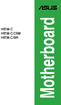 H81M-C H81M-C/CSM H81M-C/BR Motherboard BP8447 Primeira edição (V1) Abril 2014 Copyright 2014 ASUSTeK COMPUTER INC. Todos os Direitos Reservados. Nenhuma parte deste manual, incluindo os produtos e softwares
H81M-C H81M-C/CSM H81M-C/BR Motherboard BP8447 Primeira edição (V1) Abril 2014 Copyright 2014 ASUSTeK COMPUTER INC. Todos os Direitos Reservados. Nenhuma parte deste manual, incluindo os produtos e softwares
ENERGIA DA BATERIA & GERENCIAMENTO DA ENERGIA
 C A P Í T U L O T R Ê S ENERGIA DA BATERIA & GERENCIAMENTO DA ENERGIA Neste capítulo, você aprenderá os fundamentos do gerenciamento de energia e como usá-los para adquirir uma vida média da bateria mais
C A P Í T U L O T R Ê S ENERGIA DA BATERIA & GERENCIAMENTO DA ENERGIA Neste capítulo, você aprenderá os fundamentos do gerenciamento de energia e como usá-los para adquirir uma vida média da bateria mais
Guia de Atualização Passo a Passo do Windows 8.1
 Guia de Atualização Passo a Passo do Windows 8.1 Instalação e atualização do Windows 8.1 Atualize o BIOS, aplicativos e drivers e execute o Windows Update Selecione o tipo de instalação Instale o Windows
Guia de Atualização Passo a Passo do Windows 8.1 Instalação e atualização do Windows 8.1 Atualize o BIOS, aplicativos e drivers e execute o Windows Update Selecione o tipo de instalação Instale o Windows
Guia para atualização de Firmware dos consoles CL5, CL3 e CL1. (Firmware 1.51)
 Guia para atualização de Firmware dos consoles CL5, CL3 e CL1 (Firmware 1.51) Yamaha Musical do Brasil www.yamaha.com.br PRECAUÇÕES 1. O usuário assume total responsabilidade pela atualização. 2. Atualize
Guia para atualização de Firmware dos consoles CL5, CL3 e CL1 (Firmware 1.51) Yamaha Musical do Brasil www.yamaha.com.br PRECAUÇÕES 1. O usuário assume total responsabilidade pela atualização. 2. Atualize
Microsoft Windows 7: Guia de primeiros passos
 Microsoft Windows 7: Guia de primeiros passos Configure o Windows 7 O seu computador Dell é fornecido pré-configurado com o sistema operacional Microsoft Windows 7. Para configurar o Windows pela primeira
Microsoft Windows 7: Guia de primeiros passos Configure o Windows 7 O seu computador Dell é fornecido pré-configurado com o sistema operacional Microsoft Windows 7. Para configurar o Windows pela primeira
Guia de Solução de Problemas do HASP
 Guia de Solução de Problemas do HASP 1 Escritório corporativo: Trimble Geospatial Division 10368 Westmoor Drive Westminster, CO 80021 EUA www.trimble.com Direitos autorais e marcas registradas: 2005-2013,
Guia de Solução de Problemas do HASP 1 Escritório corporativo: Trimble Geospatial Division 10368 Westmoor Drive Westminster, CO 80021 EUA www.trimble.com Direitos autorais e marcas registradas: 2005-2013,
Procedimento para atualização do aplicativo KID Together
 Procedimento para atualização do aplicativo KID Together 1º PASSO: Abrir o painel de controle: Iniciar > Painel de Controle. Clique em "Exibir impressoras e dispositivos" na sessão Hardware e Sons Selecione
Procedimento para atualização do aplicativo KID Together 1º PASSO: Abrir o painel de controle: Iniciar > Painel de Controle. Clique em "Exibir impressoras e dispositivos" na sessão Hardware e Sons Selecione
Como Usar o DriverMax
 Como Usar o DriverMax Este programa é uma mão na roda para proteger os drivers dos componentes de um computador. Veja porquê. O DriverMax é uma ferramenta que faz cópias de segurança de todos os drivers
Como Usar o DriverMax Este programa é uma mão na roda para proteger os drivers dos componentes de um computador. Veja porquê. O DriverMax é uma ferramenta que faz cópias de segurança de todos os drivers
MANUAL DE INSTALAÇÃO DVR-USB ST-104
 MANUAL DE INSTALAÇÃO DVR-USB ST-104 Obrigado por escolher o DVR USB ST-104 DIMY S. Por favor, certifique-se que a operação do produto esta de acordo com este manual para garantir a estabilidade do sistema
MANUAL DE INSTALAÇÃO DVR-USB ST-104 Obrigado por escolher o DVR USB ST-104 DIMY S. Por favor, certifique-se que a operação do produto esta de acordo com este manual para garantir a estabilidade do sistema
Manutenção de Computadores
 Manutenção de Computadores Assunto a ser estudado: Armazenamento; Energia; Dispositivos de Entrada e Saída; Placa Mãe; Sistema de Arquivo; Processadores; Refrigeração; Memória; Vídeo; Instalação de sistemas
Manutenção de Computadores Assunto a ser estudado: Armazenamento; Energia; Dispositivos de Entrada e Saída; Placa Mãe; Sistema de Arquivo; Processadores; Refrigeração; Memória; Vídeo; Instalação de sistemas
MODEM USB 3G+ WM31. Manual do Usuário
 MODEM USB 3G+ WM31 Manual do Usuário 2 Conteúdo 1 Introdução... 3 2 Descrição da Interface do Cliente... 5 3 Conexão... 7 4 SMS... 10 5 Contatos... 14 6 Estatística... 18 7 Configurações... 19 8 SIM Tool
MODEM USB 3G+ WM31 Manual do Usuário 2 Conteúdo 1 Introdução... 3 2 Descrição da Interface do Cliente... 5 3 Conexão... 7 4 SMS... 10 5 Contatos... 14 6 Estatística... 18 7 Configurações... 19 8 SIM Tool
MANUTENÇÃO DE COMPUTADORES
 MANUTENÇÃO DE COMPUTADORES Prof. Esp. Fabiano Taguchi fabianotaguchi@gmail.com http://fabianotaguchi.wordpress.com MANUTENÇÃO EM COMPUTADORES Carga horária: 32 horas/aula Competência: Conhecer a arquitetura
MANUTENÇÃO DE COMPUTADORES Prof. Esp. Fabiano Taguchi fabianotaguchi@gmail.com http://fabianotaguchi.wordpress.com MANUTENÇÃO EM COMPUTADORES Carga horária: 32 horas/aula Competência: Conhecer a arquitetura
Placa Acessório Modem Impacta
 manual do usuário Placa Acessório Modem Impacta Parabéns, você acaba de adquirir um produto com a qualidade e segurança Intelbras. A Placa Modem é um acessório que poderá ser utilizado em todas as centrais
manual do usuário Placa Acessório Modem Impacta Parabéns, você acaba de adquirir um produto com a qualidade e segurança Intelbras. A Placa Modem é um acessório que poderá ser utilizado em todas as centrais
ATUALIZANDO O SEU COMPUTADOR
 CAPÍTULO VINTE QUATRO ATUALIZANDO O SEU COMPUTADOR Neste capítulo, você aprenderá como atualizar o DRAM, drive de disco rígido, e instalar a placa mini PCI opcional LAN sem-fio. 4-1 Atualizando a Unidade
CAPÍTULO VINTE QUATRO ATUALIZANDO O SEU COMPUTADOR Neste capítulo, você aprenderá como atualizar o DRAM, drive de disco rígido, e instalar a placa mini PCI opcional LAN sem-fio. 4-1 Atualizando a Unidade
Manual de instalação BETWIN
 Manual de instalação BETWIN 1 Identificando Adaptador Este é um conector que tem um plug USB à esquerda e dois Plugs PS2 à direita sendo que no verde pluga-se o mouse e no roxo o teclado. Este HUB permite
Manual de instalação BETWIN 1 Identificando Adaptador Este é um conector que tem um plug USB à esquerda e dois Plugs PS2 à direita sendo que no verde pluga-se o mouse e no roxo o teclado. Este HUB permite
Guia Rápido do Usuário
 Guia Rápido do Usuário 1 Obrigado por adquirir o Mobile Broadband modem USB E3531. Com o seu novo modem USB, você tem acesso à rede sem fio em alta velocidade. Observação: Este manual fornece os atributos
Guia Rápido do Usuário 1 Obrigado por adquirir o Mobile Broadband modem USB E3531. Com o seu novo modem USB, você tem acesso à rede sem fio em alta velocidade. Observação: Este manual fornece os atributos
Identificar Adaptador Buddy Premium
 ManualdeInstalação SHIS QI 21 Bl. E 1 andar Lago Sul 71 655-590 Brasília - DF Brasil 55 (61) 3366-1333 suporte@thinnet.com.br Skype: thinnetworks e thinnetworks1 www.thinnetworks.com.br Identificar Adaptador
ManualdeInstalação SHIS QI 21 Bl. E 1 andar Lago Sul 71 655-590 Brasília - DF Brasil 55 (61) 3366-1333 suporte@thinnet.com.br Skype: thinnetworks e thinnetworks1 www.thinnetworks.com.br Identificar Adaptador
SIMULADO Windows 7 Parte V
 SIMULADO Windows 7 Parte V 1. O espaço reservado para a Lixeira do Windows pode ser aumentado ou diminuído clicando: a) Duplamente no ícone lixeira e selecionando Editar propriedades b) Duplamente no ícone
SIMULADO Windows 7 Parte V 1. O espaço reservado para a Lixeira do Windows pode ser aumentado ou diminuído clicando: a) Duplamente no ícone lixeira e selecionando Editar propriedades b) Duplamente no ícone
Roteador N300 WiFi (N300R)
 Easy, Reliable & Secure Guia de Instalação Roteador N300 WiFi (N300R) Marcas comerciais Nomes de produtos e marcas são marcas comerciais ou marcas comerciais registradas de seus respectivos proprietários.
Easy, Reliable & Secure Guia de Instalação Roteador N300 WiFi (N300R) Marcas comerciais Nomes de produtos e marcas são marcas comerciais ou marcas comerciais registradas de seus respectivos proprietários.
MODEM USB LTE. Manual do Usuário
 MODEM USB LTE Manual do Usuário 2 Conteúdo Manual do Usuário... 1 1 Introdução... 3 2 Descrição da Interface do Cliente... 4 3 Conexão... 7 4 SMS... 10 5 Contatos... 14 6 Estatística... 18 7 Configurações...
MODEM USB LTE Manual do Usuário 2 Conteúdo Manual do Usuário... 1 1 Introdução... 3 2 Descrição da Interface do Cliente... 4 3 Conexão... 7 4 SMS... 10 5 Contatos... 14 6 Estatística... 18 7 Configurações...
INSTALAÇÃO DE BIOS E CARACTERÍSTICAS DE SEGURANÇA
 C A P Í T U L O D O I S INSTALAÇÃO DE BIOS E CARACTERÍSTICAS DE SEGURANÇA Em este capítulo, você. conhecerá maneiras de entrar no Menu de Instalação BIOS para fazer funcionar programas de contrôlo de vários
C A P Í T U L O D O I S INSTALAÇÃO DE BIOS E CARACTERÍSTICAS DE SEGURANÇA Em este capítulo, você. conhecerá maneiras de entrar no Menu de Instalação BIOS para fazer funcionar programas de contrôlo de vários
H81M-A H81M-E. Motherboard
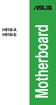 H81M-A H81M-E Motherboard BP8599 Segunda Edição Junho 2014 Copyright 2014 ASUSTeK COMPUTER INC. Todos os Direitos Reservados. Nenhuma parte deste manual, incluindo os produtos e softwares descritos nele,
H81M-A H81M-E Motherboard BP8599 Segunda Edição Junho 2014 Copyright 2014 ASUSTeK COMPUTER INC. Todos os Direitos Reservados. Nenhuma parte deste manual, incluindo os produtos e softwares descritos nele,
Gerenciador USB do Monitor de Rede Elétrica Som Maior Pro. Versão 3.6
 Gerenciador USB do Monitor de Rede Elétrica Som Maior Pro Versão 3.6 O Gerenciador é um Software para ambiente Windows que trabalha em conjunto com o Monitor de Rede Elétrica Som Maior Pro, através de
Gerenciador USB do Monitor de Rede Elétrica Som Maior Pro Versão 3.6 O Gerenciador é um Software para ambiente Windows que trabalha em conjunto com o Monitor de Rede Elétrica Som Maior Pro, através de
Comece aqui. Este manual vai ajudá-lo a: Atualizadores
 Leia isto primeiro Comece aqui Este manual vai ajudá-lo a: Carregar e configurar o computador de mão. Instalar o software Palm Desktop e outros softwares importantes. Sincronizar o computador de mão com
Leia isto primeiro Comece aqui Este manual vai ajudá-lo a: Carregar e configurar o computador de mão. Instalar o software Palm Desktop e outros softwares importantes. Sincronizar o computador de mão com
Atualização, backup e recuperação de software
 Atualização, backup e recuperação de software Guia do usuário Copyright 2007 Hewlett-Packard Development Company, L.P. Windows é uma marca registrada nos Estados Unidos da Microsoft Corporation. As informações
Atualização, backup e recuperação de software Guia do usuário Copyright 2007 Hewlett-Packard Development Company, L.P. Windows é uma marca registrada nos Estados Unidos da Microsoft Corporation. As informações
Procedimentos para Reinstalação do Sisloc
 Procedimentos para Reinstalação do Sisloc Sumário: 1. Informações Gerais... 3 2. Criação de backups importantes... 3 3. Reinstalação do Sisloc... 4 Passo a passo... 4 4. Instalação da base de dados Sisloc...
Procedimentos para Reinstalação do Sisloc Sumário: 1. Informações Gerais... 3 2. Criação de backups importantes... 3 3. Reinstalação do Sisloc... 4 Passo a passo... 4 4. Instalação da base de dados Sisloc...
Cabo USB para sincronização protetora
 Leia isto primeiro Comece aqui Stylus Cabo USB para sincronização Tampa protetora Computador de mão Palm T X CD de instalação do software Carregador de CA Atualizadores Antes de ir para a etapa 1, sincronize
Leia isto primeiro Comece aqui Stylus Cabo USB para sincronização Tampa protetora Computador de mão Palm T X CD de instalação do software Carregador de CA Atualizadores Antes de ir para a etapa 1, sincronize
MANUAL DE INSTALAÇÃO 1) ORACLE VIRTUALBOX ; 2) MICROSOFT WINDOWS ; 3) SUMÁRIOS GENEPLUS.
 PROGRAMA EMBRAPA DE MELHORAMENTO DE GADO DE CORTE MANUAL DE INSTALAÇÃO 1) ORACLE VIRTUALBOX ; 2) MICROSOFT WINDOWS ; 3) SUMÁRIOS GENEPLUS. MANUAL DE INSTALAÇÃO: 1) ORACLE VIRTUALBOX ; 2) MICROSOFT WINDOWS
PROGRAMA EMBRAPA DE MELHORAMENTO DE GADO DE CORTE MANUAL DE INSTALAÇÃO 1) ORACLE VIRTUALBOX ; 2) MICROSOFT WINDOWS ; 3) SUMÁRIOS GENEPLUS. MANUAL DE INSTALAÇÃO: 1) ORACLE VIRTUALBOX ; 2) MICROSOFT WINDOWS
Guia Rápido de Instalação. VNT 7704 e VNT 7708
 Guia Rápido de Instalação VNT 7704 e VNT 7708 Conteúdo 1. Instale o HD... 3 1.1. Instale o HD... 3 2. Conexões... 3 2.1. Vista traseira do DVR de 04 canais... 3 2.2. Vista traseira do DVR de 08 canais...
Guia Rápido de Instalação VNT 7704 e VNT 7708 Conteúdo 1. Instale o HD... 3 1.1. Instale o HD... 3 2. Conexões... 3 2.1. Vista traseira do DVR de 04 canais... 3 2.2. Vista traseira do DVR de 08 canais...
Guia de Instalação de Software
 Guia de Instalação de Software Este manual explica como instalar o software por meio de uma conexão USB ou de rede. A conexão de rede não está disponível para os modelos SP 200/200S/203S/203SF/204SF. Fluxograma
Guia de Instalação de Software Este manual explica como instalar o software por meio de uma conexão USB ou de rede. A conexão de rede não está disponível para os modelos SP 200/200S/203S/203SF/204SF. Fluxograma
Obrigado por comprar este tablet. Por favor, leia e guarde todas as instruções de operação antes de utilizar o aparelho.
 Manual em Portugues Prefácio Obrigado por comprar este tablet. Por favor, leia e guarde todas as instruções de operação antes de utilizar o aparelho. I. Nota 1. Evite deixar cair o aparelho ou agitar com
Manual em Portugues Prefácio Obrigado por comprar este tablet. Por favor, leia e guarde todas as instruções de operação antes de utilizar o aparelho. I. Nota 1. Evite deixar cair o aparelho ou agitar com
RICS. Remote Integrated Control System Release 2.76. Apresentação do Produto
 RICS Remote Integrated Control System Release 2.76 Apresentação do Produto Índice Informações Principais Instalação do RICS Configuração do RICS Introdução Capítulo I Requisitos dos Instrumentos Requisitos
RICS Remote Integrated Control System Release 2.76 Apresentação do Produto Índice Informações Principais Instalação do RICS Configuração do RICS Introdução Capítulo I Requisitos dos Instrumentos Requisitos
Guia para atualização de Firmware dos consoles CL5, CL3 e CL1. (Firmware 1.61)
 Guia para atualização de Firmware dos consoles CL5, CL3 e CL1 (Firmware 1.61) Yamaha Musical do Brasil www.yamaha.com.br PRECAUÇÕES 1. O usuário assume total responsabilidade pela atualização. 2. Atualize
Guia para atualização de Firmware dos consoles CL5, CL3 e CL1 (Firmware 1.61) Yamaha Musical do Brasil www.yamaha.com.br PRECAUÇÕES 1. O usuário assume total responsabilidade pela atualização. 2. Atualize
GUIA PRÁTICO do dbadge2 Dosímetro Pessoal de Ruídos
 GUIA PRÁTICO do dbadge2 Dosímetro Pessoal de Ruídos O dbadge2 foi criado para tornar as medições pessoais de exposição a ruídos mais simples do que nunca, além de contar com até três dosímetros simultâneos
GUIA PRÁTICO do dbadge2 Dosímetro Pessoal de Ruídos O dbadge2 foi criado para tornar as medições pessoais de exposição a ruídos mais simples do que nunca, além de contar com até três dosímetros simultâneos
Polycom RealPresence Content Sharing Suite Guia rápido do usuário
 Polycom RealPresence Content Sharing Suite Guia rápido do usuário Versão 1.2 3725-69877-001 Rev.A Novembro de 2013 Neste guia, você aprenderá a compartilhar e visualizar conteúdos durante uma conferência
Polycom RealPresence Content Sharing Suite Guia rápido do usuário Versão 1.2 3725-69877-001 Rev.A Novembro de 2013 Neste guia, você aprenderá a compartilhar e visualizar conteúdos durante uma conferência
Caro cliente. Guia do cliente. Página 1
 Caro cliente. Os procedimentos a seguir se destinam somente em resolver problemas referentes á internet, não servindo para resolver qualquer outro problema no computador, como por exemplo, um computador
Caro cliente. Os procedimentos a seguir se destinam somente em resolver problemas referentes á internet, não servindo para resolver qualquer outro problema no computador, como por exemplo, um computador
HP Visual Collaboration Desktop. Introdução
 HP Visual Collaboration Desktop Introdução HP Visual Collaboration Desktop v2.0 First edition: December 2010 Notificação legal Copyright 2010 Hewlett-Packard Development Company, L.P. As informações contidas
HP Visual Collaboration Desktop Introdução HP Visual Collaboration Desktop v2.0 First edition: December 2010 Notificação legal Copyright 2010 Hewlett-Packard Development Company, L.P. As informações contidas
Manual de Instalação EDIÇÃO 1.0
 Editor Rápido ipldk Manual de Instalação EDIÇÃO 1.0 HISTÓRICO DE REVISÃO Edição Data Descrição das Alterações Versão S/W Versão MPB Edição 1 Out/2006 Lançamento Inicial C.7Aa ~ C.7Aa - i - Conteúdo 1.
Editor Rápido ipldk Manual de Instalação EDIÇÃO 1.0 HISTÓRICO DE REVISÃO Edição Data Descrição das Alterações Versão S/W Versão MPB Edição 1 Out/2006 Lançamento Inicial C.7Aa ~ C.7Aa - i - Conteúdo 1.
Etapa 1: Limpar o computador e executar o Windows Update
 Usuários do Windows 7: Tente usar o utilitário de diagnóstico gratuito da HP para ajudá-lo a encontrar o melhor driver! IMPORTANTE: Você deve seguir estas soluções na ordem que são apresentadas para resolver
Usuários do Windows 7: Tente usar o utilitário de diagnóstico gratuito da HP para ajudá-lo a encontrar o melhor driver! IMPORTANTE: Você deve seguir estas soluções na ordem que são apresentadas para resolver
TeamViewer 9 Manual Wake-on-LAN
 TeamViewer 9 Manual Wake-on-LAN Rev 9.2-12/2013 TeamViewer GmbH Jahnstraße 30 D-73037 Göppingen www.teamviewer.com Sumário 1 Sobre Wake-on-LAN... 3 2 Requisitos... 4 3 Configuração do Windows... 5 3.1
TeamViewer 9 Manual Wake-on-LAN Rev 9.2-12/2013 TeamViewer GmbH Jahnstraße 30 D-73037 Göppingen www.teamviewer.com Sumário 1 Sobre Wake-on-LAN... 3 2 Requisitos... 4 3 Configuração do Windows... 5 3.1
Guia de Instalação SIAM. Procedimento de Instalação do Servidor SIAM
 Guia de Instalação SIAM Procedimento de Instalação do Servidor SIAM Documento Gerado por: Amir Bavar Criado em: 18/10/2006 Última modificação: 27/09/2008 Guia de Instalação SIAM Procedimento de Instalação
Guia de Instalação SIAM Procedimento de Instalação do Servidor SIAM Documento Gerado por: Amir Bavar Criado em: 18/10/2006 Última modificação: 27/09/2008 Guia de Instalação SIAM Procedimento de Instalação
ArcSoft MediaConverter
 ArcSoft MediaConverter User Manual Português 1 201004 Índice Índice... 2 1. Índice... 3 1.1 Requisitos do sistema... 4 1.2 Extras... 4 2. Convertendo arquivos... 7 2.1 Passo1: Selecionar mídia... 7 2.1.1
ArcSoft MediaConverter User Manual Português 1 201004 Índice Índice... 2 1. Índice... 3 1.1 Requisitos do sistema... 4 1.2 Extras... 4 2. Convertendo arquivos... 7 2.1 Passo1: Selecionar mídia... 7 2.1.1
CONFIGURAÇÃO DO BIOS E CARACTERÍSTICAS DE SEGURANÇA
 CAPÍTULO VINTE DOIS CONFIGURAÇÃO DO BIOS E CARACTERÍSTICAS DE SEGURANÇA Nesse capítulo, você irá aprender como acessar o Menu da Configuração do BIOS e manipular várias configurações para controle de hardware.
CAPÍTULO VINTE DOIS CONFIGURAÇÃO DO BIOS E CARACTERÍSTICAS DE SEGURANÇA Nesse capítulo, você irá aprender como acessar o Menu da Configuração do BIOS e manipular várias configurações para controle de hardware.
GUIA RÁPIDO SISTEMA ANTIFURTO THEFT DETERRENT
 GUIA RÁPIDO SISTEMA ANTIFURTO THEFT DETERRENT SUMÁRIO Prefácio... 1 A quem se destina... 1 Nomenclatura utilizada neste documento... 1 Tela de login... 2 Tela Inicial... 4 Gestão de Dispositivo Acompanhar
GUIA RÁPIDO SISTEMA ANTIFURTO THEFT DETERRENT SUMÁRIO Prefácio... 1 A quem se destina... 1 Nomenclatura utilizada neste documento... 1 Tela de login... 2 Tela Inicial... 4 Gestão de Dispositivo Acompanhar
Manual do Usuário Android Neocontrol
 Manual do Usuário Android Neocontrol Sumário 1.Licença e Direitos Autorais...3 2.Sobre o produto...4 3. Instalando, Atualizando e executando o Android Neocontrol em seu aparelho...5 3.1. Instalando o aplicativo...5
Manual do Usuário Android Neocontrol Sumário 1.Licença e Direitos Autorais...3 2.Sobre o produto...4 3. Instalando, Atualizando e executando o Android Neocontrol em seu aparelho...5 3.1. Instalando o aplicativo...5
Instalando Sua Multifuncional Wi-Fi
 Instalando Sua Multifuncional Wi-Fi PIXMA MG2910 MANUAL COMPLETO Windows OS 1 Instalando Sua Multifuncional Wi-Fi PIXMA MG2910 Windows OS Preparando para conectar sua Multifuncional na rede Wi-Fi 3 Instalando
Instalando Sua Multifuncional Wi-Fi PIXMA MG2910 MANUAL COMPLETO Windows OS 1 Instalando Sua Multifuncional Wi-Fi PIXMA MG2910 Windows OS Preparando para conectar sua Multifuncional na rede Wi-Fi 3 Instalando
Atualização, Backup e Recuperação de Software. Número de Peça: 405533-201
 Atualização, Backup e Recuperação de Software Número de Peça: 405533-201 Janeiro de 2006 Sumário 1 Atualizações de Software Recebimento Automático de Atualizações de Software HP...................................
Atualização, Backup e Recuperação de Software Número de Peça: 405533-201 Janeiro de 2006 Sumário 1 Atualizações de Software Recebimento Automático de Atualizações de Software HP...................................
Verificando os componentes
 PPC-4542-01PT Agradecemos a aquisição do scanner de imagem em cores fi-65f. Este manual descreve os preparativos necessários para o uso deste produto. Siga os procedimentos aqui descritos. Certifique-se
PPC-4542-01PT Agradecemos a aquisição do scanner de imagem em cores fi-65f. Este manual descreve os preparativos necessários para o uso deste produto. Siga os procedimentos aqui descritos. Certifique-se
Montagem e Manutenção (Hardware) Aula 01
 Aula 01 1 Explique porque é importante saber Montagem e Manutenção de Computadores hoje? 2 Defina Hardware. 3 Explique Transistor. 4 Faça uma breve explicação da Evolução dos Hardwares usados nos computadores.
Aula 01 1 Explique porque é importante saber Montagem e Manutenção de Computadores hoje? 2 Defina Hardware. 3 Explique Transistor. 4 Faça uma breve explicação da Evolução dos Hardwares usados nos computadores.
Montagem e Manutenção de Computadores Aula1
 Montagem e Manutenção de Computadores Aula1 Programa Instrutor Universidade Federal do Paraná Departamento de Informática 18 de Maio de 2010 Programa Instrutor (Universidade Federal do Montagem Paraná,
Montagem e Manutenção de Computadores Aula1 Programa Instrutor Universidade Federal do Paraná Departamento de Informática 18 de Maio de 2010 Programa Instrutor (Universidade Federal do Montagem Paraná,
Guia de Instalação Rápida TE100-PIP
 Guia de Instalação Rápida TE100-PIP V2 Índice Português 1 1. Antes de Iniciar 1 2. Como Instalar 2 3. Configurar o Servidor de Impressão 3 4. Adicione a Impressora ao seu PC 5 Troubleshooting 7 Version
Guia de Instalação Rápida TE100-PIP V2 Índice Português 1 1. Antes de Iniciar 1 2. Como Instalar 2 3. Configurar o Servidor de Impressão 3 4. Adicione a Impressora ao seu PC 5 Troubleshooting 7 Version
Monitor de Rede Elétrica Som Maior Pro. Manual do Usuário Versão 3.9f
 Monitor de Rede Elétrica Som Maior Pro Manual do Usuário Versão 3.9f 2 ÍNDICE PÁG. 1 APRESENTAÇÃO...03 2 DESCRIÇÃO DO EQUIPAMENTO...04 2.1 ROTINA INICIAL DE AVALIAÇÃO DA REDE ELÉTRICA...04 2.2 TROCA DE
Monitor de Rede Elétrica Som Maior Pro Manual do Usuário Versão 3.9f 2 ÍNDICE PÁG. 1 APRESENTAÇÃO...03 2 DESCRIÇÃO DO EQUIPAMENTO...04 2.1 ROTINA INICIAL DE AVALIAÇÃO DA REDE ELÉTRICA...04 2.2 TROCA DE
Procedimento para reinstalação dos aplicativos da mesa multi-toque através da imagem do sistema.
 Procedimento para reinstalação dos aplicativos da mesa multi-toque através da imagem do sistema. 1) Materiais a serem utilizados - Para realizar este procedimento deve-se estar de posse dos seguintes itens:
Procedimento para reinstalação dos aplicativos da mesa multi-toque através da imagem do sistema. 1) Materiais a serem utilizados - Para realizar este procedimento deve-se estar de posse dos seguintes itens:
Como instalar uma impressora?
 Como instalar uma impressora? Antes de utilizar uma impressora para imprimir seus documentos, arquivos, fotos, etc. é necessário instalá-la e configurá-la no computador. Na instalação o computador se prepara
Como instalar uma impressora? Antes de utilizar uma impressora para imprimir seus documentos, arquivos, fotos, etc. é necessário instalá-la e configurá-la no computador. Na instalação o computador se prepara
MANUAL DE INSTRUÇÕES RELÓGIO ESPIÃO
 MANUAL DE INSTRUÇÕES RELÓGIO ESPIÃO Antes de manusear leia atentamente todas as instruções deste manual: Este aparelho é constituído de mecanismos internos muito sensíveis e delicados, sendo que os mesmos
MANUAL DE INSTRUÇÕES RELÓGIO ESPIÃO Antes de manusear leia atentamente todas as instruções deste manual: Este aparelho é constituído de mecanismos internos muito sensíveis e delicados, sendo que os mesmos
Conhecendo seu telefone
 Conhecendo seu telefone Fone de ouvido Tecla de navegação S Lentes da câmera Tecla virtual esquerda Teclas de volume Tecla Enviar N Tecla virtual direita Tecla Menu M Tecla Finalizar O Porta da bateria
Conhecendo seu telefone Fone de ouvido Tecla de navegação S Lentes da câmera Tecla virtual esquerda Teclas de volume Tecla Enviar N Tecla virtual direita Tecla Menu M Tecla Finalizar O Porta da bateria
